Page 1
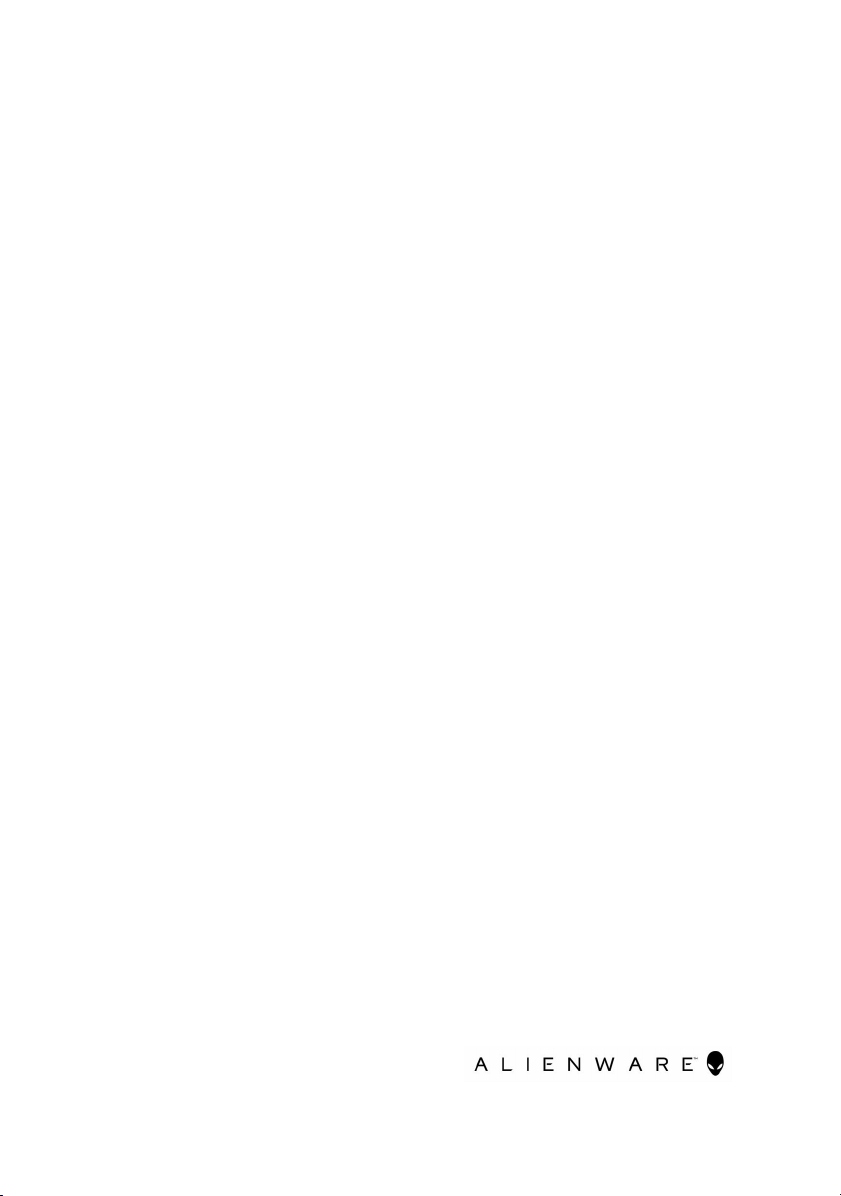
Alienware 17 R4
Руководство по
обслуживанию
Модель компьютера: Alienware 17 R4
нормативная модель: P31E
нормативный тип: P31E001
Page 2

Примечания, предупреждения
и предостережения
ПРИМЕЧАНИЕ: Пометка ПРИМЕЧАНИЕ указывает на важную
информацию, которая поможет использовать данное изделие
более эффективно.
ОСТОРОЖНО: Пометка ВНИМАНИЕ указывает на
потенциальную опасность повреждения оборудования или
потери данных и подсказывает, как этого избежать.
ПРЕДУПРЕЖДЕНИЕ: Пометка ПРЕДУПРЕЖДЕНИЕ указывает на
риск повреждения оборудования, получения травм или на
угрозу для жизни.
© Корпорация Dell или ее дочерние компании, 2016 г. Все права защищены.
Dell, EMC и другие товарные знаки являются товарными знаками корпорации Dell
или ее дочерних компаний. Другие товарные знаки могут быть товарными знаками
соответствующих владельцев.
2016 - 12
Ред. A01
Page 3
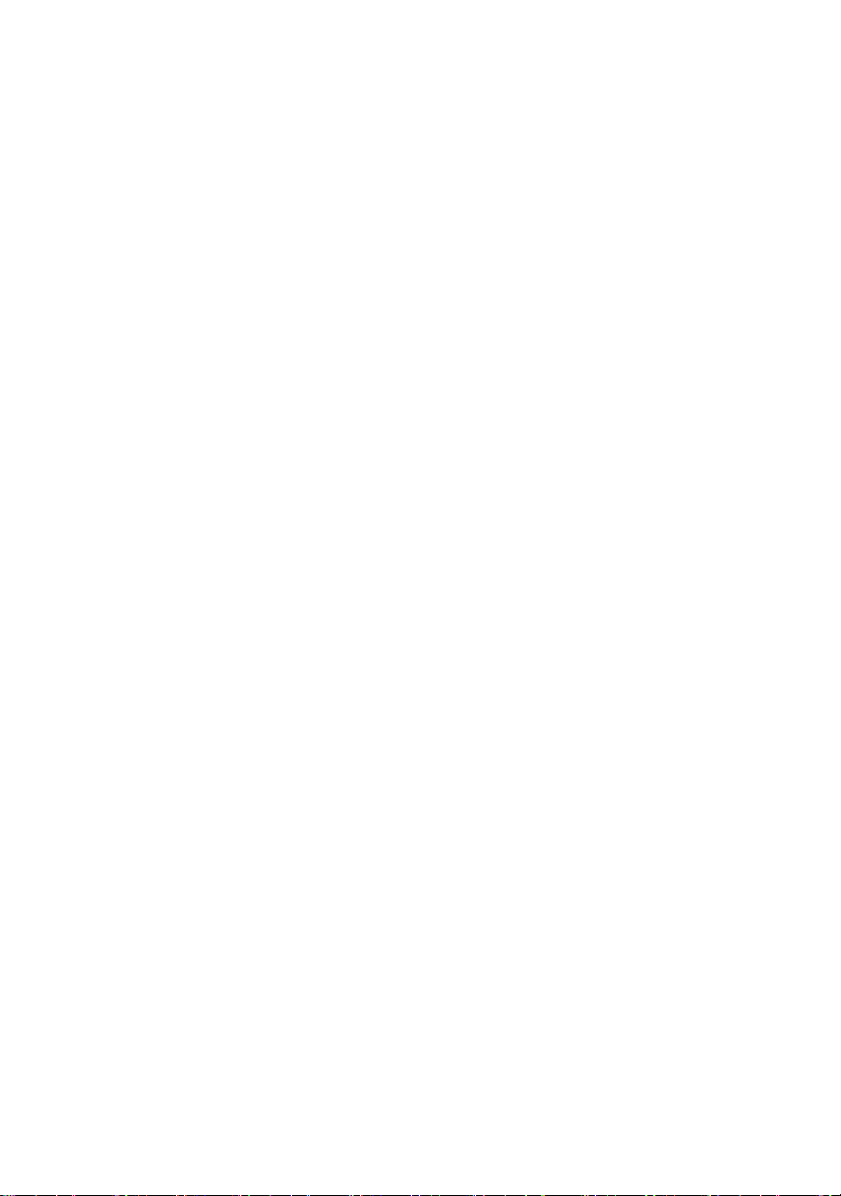
Содержание
Подготовка к работе с внутренними
компонентами компьютера....................................11
Перед началом работы ............................................................11
Инструкции по технике безопасности........................................ 11
Рекомендуемые инструменты...................................................13
Список винтов.......................................................................... 13
После работы с внутренними компонентами
компьютера...............................................................16
Снятие нижней крышки...........................................17
Последовательность действий................................................. 17
Установка нижней крышки..................................... 21
Последовательность действий................................................. 21
Извлечение жесткого диска................................... 22
Предварительные действия......................................................22
Последовательность действий................................................. 22
Установка жесткого диска...................................... 25
Последовательность действий................................................. 25
Действия после завершения операции......................................25
Извлечение платы беспроводной сети............... 26
Предварительные действия......................................................26
Последовательность действий................................................. 26
3
Page 4
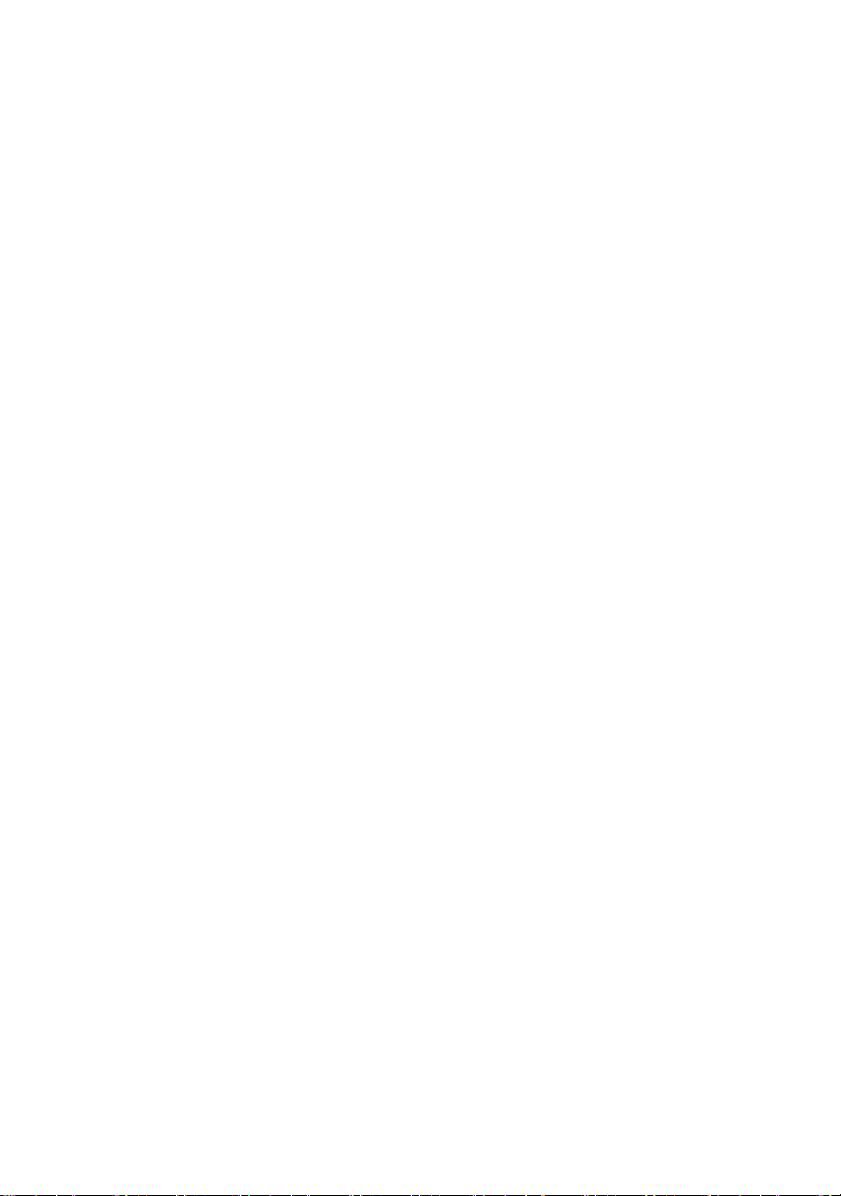
Установка платы беспроводной сети.................. 28
Последовательность действий................................................. 28
Действия после завершения операции......................................29
Извлечение твердотельного накопителя............30
Предварительные действия......................................................30
Последовательность действий................................................. 30
Установка твердотельного накопителя...............32
Последовательность действий................................................. 32
Действия после завершения операции......................................33
Извлечение модулей памяти.................................34
Предварительные действия......................................................34
Последовательность действий................................................. 34
Установка модулей памяти....................................36
Последовательность действий................................................. 36
Действия после завершения операции......................................37
Снятие задней крышки платы ввода-вывода.... 38
Предварительные действия......................................................38
Последовательность действий................................................. 38
Установка задней крышки платы ввода-
вывода.......................................................................40
Последовательность действий................................................. 40
Действия после завершения операции......................................40
Снятие корпуса компьютера................................. 41
Предварительные действия......................................................41
Последовательность действий................................................. 41
4
Page 5
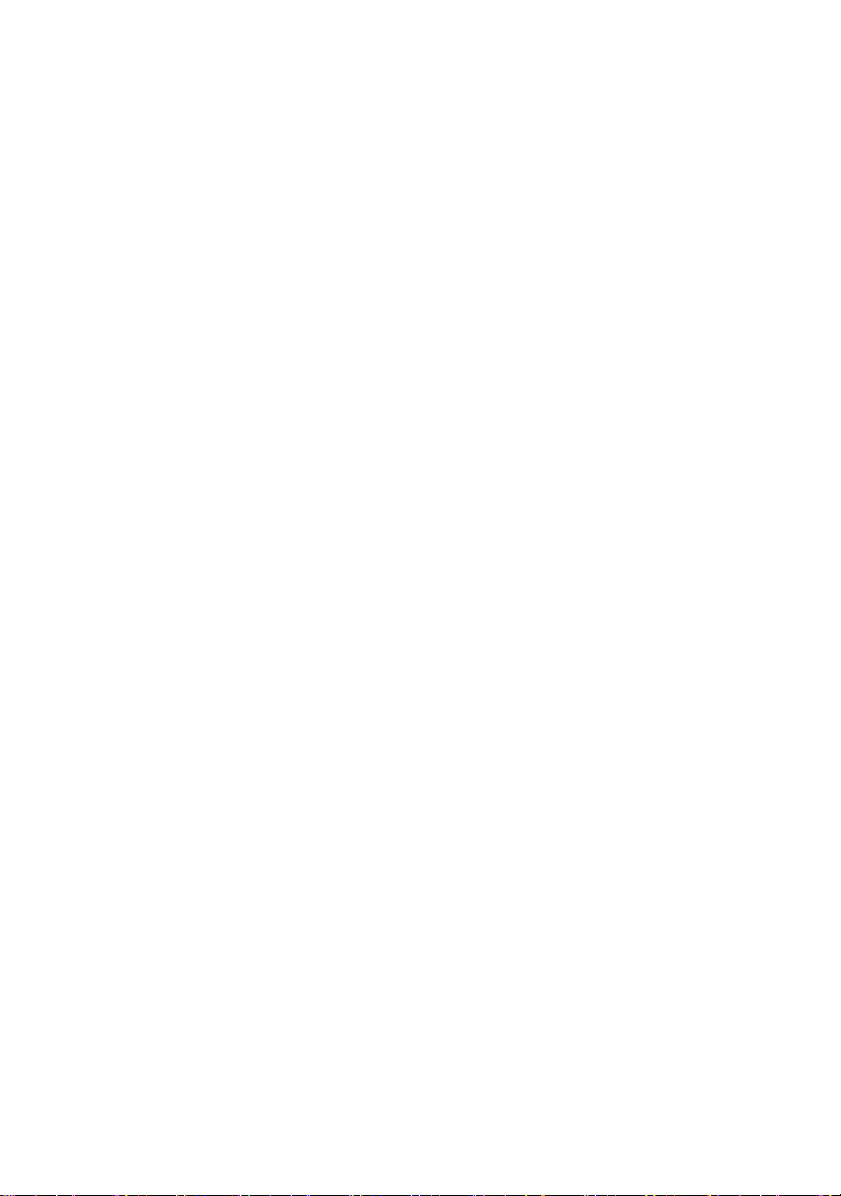
Установка корпуса компьютера............................ 45
Последовательность действий................................................. 45
Действия после завершения операции......................................45
Извлечение батарейки типа «таблетка».............. 46
Предварительные действия......................................................46
Последовательность действий................................................. 46
Установка батареи типа «таблетка»..................... 48
Последовательность действий................................................. 48
Действия после завершения операции......................................48
Извлечение динамиков...........................................49
Предварительные действия......................................................49
Последовательность действий................................................. 49
Установка динамиков..............................................51
Последовательность действий................................................. 51
Действия после завершения операции......................................51
Извлечение платы ввода-вывода........................ 52
Предварительные действия......................................................52
Последовательность действий................................................. 52
Установка платы ввода-вывода........................... 55
Последовательность действий................................................. 55
Действия после завершения операции......................................55
Извлечение сабвуфера...........................................57
Предварительные действия......................................................57
Последовательность действий................................................. 57
5
Page 6
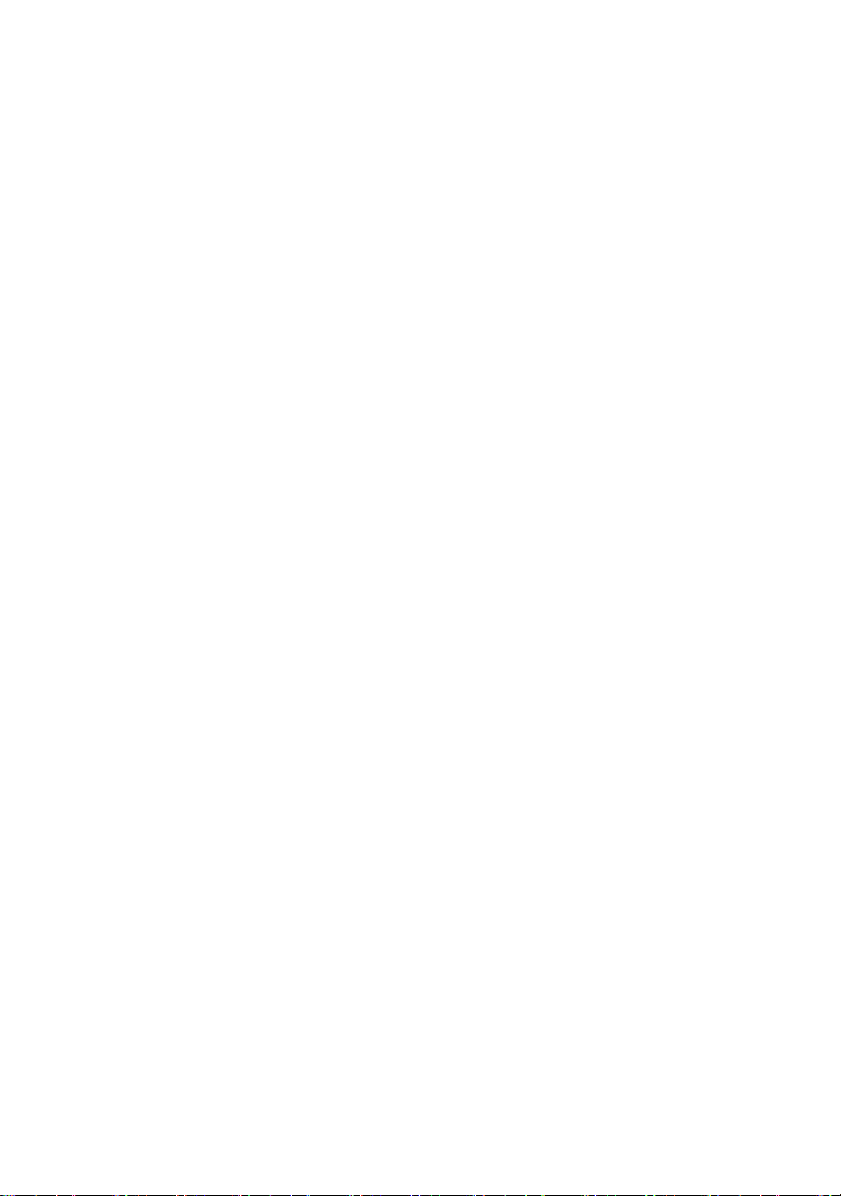
Установка сабвуфера..............................................59
Последовательность действий................................................. 59
Действия после завершения операции......................................59
Извлечение системной платы в сборе................ 60
Предварительные действия......................................................60
Последовательность действий................................................. 61
Установка системной платы..................................66
Последовательность действий................................................. 66
Действия после завершения операции......................................67
Извлечение радиатора в сборе.............................68
Предварительные действия......................................................68
Последовательность действий................................................. 69
Установка радиатора в сборе................................71
Последовательность действий................................................. 71
Действия после завершения операции......................................72
Снятие разъема адаптера питания.......................73
Предварительные действия......................................................73
Последовательность действий................................................. 73
Установка разъема адаптера питания................. 75
Последовательность действий................................................. 75
Действия после завершения операции......................................75
Извлечение платы кнопки питания...................... 77
Предварительные действия......................................................77
Последовательность действий................................................. 77
6
Page 7
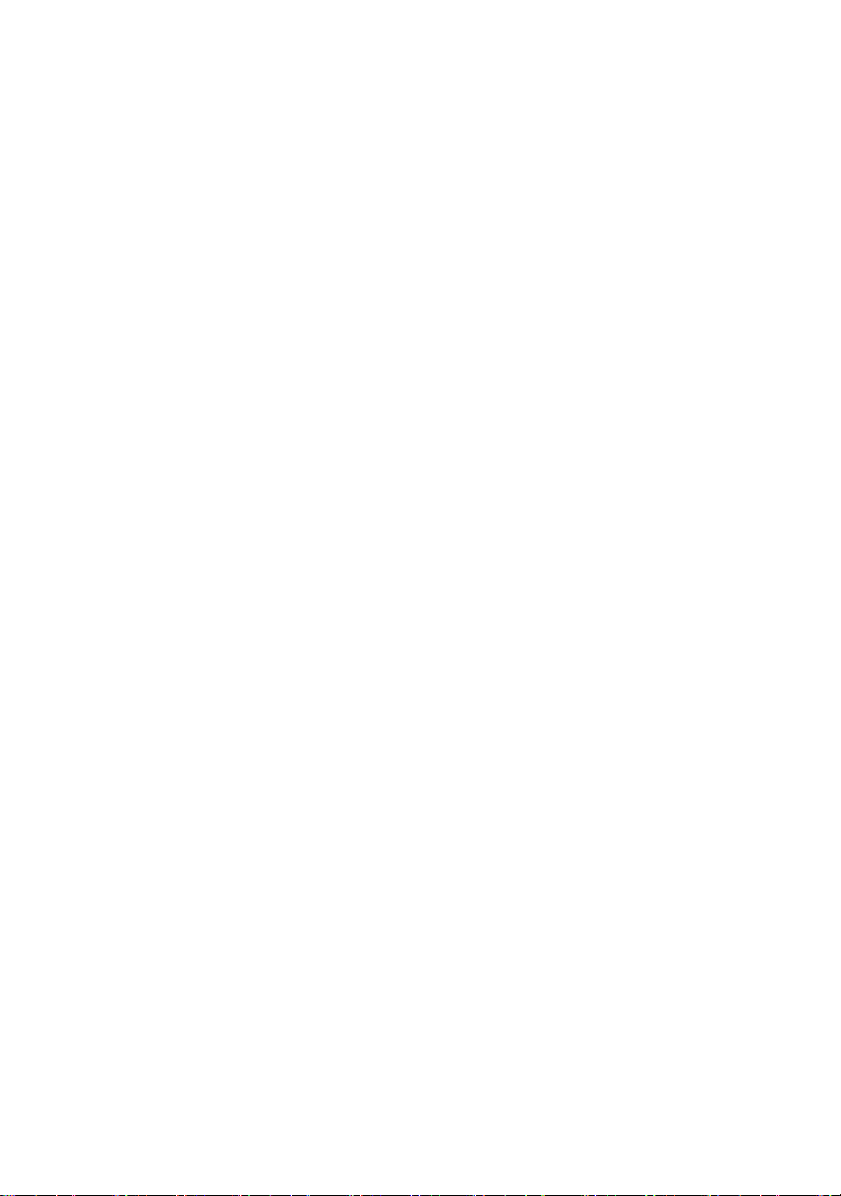
Установка платы кнопки питания......................... 79
Последовательность действий................................................. 79
Действия после завершения операции......................................79
Снятие дисплея........................................................80
Предварительные действия......................................................80
Последовательность действий................................................. 80
Установка дисплея.................................................. 82
Последовательность действий................................................. 82
Действия после завершения операции......................................82
Снятие батареи.........................................................83
Предварительные действия......................................................83
Последовательность действий................................................. 83
Установка батареи................................................... 85
Последовательность действий................................................. 85
Действия после завершения операции......................................85
Снятие сенсорной панели......................................86
Предварительные действия......................................................86
Последовательность действий................................................. 86
Установка сенсорной панели................................ 89
Последовательность действий................................................. 89
Действия после завершения операции......................................89
Снятие клавиатуры................................................. 91
Предварительные действия......................................................91
Последовательность действий................................................. 91
7
Page 8

Установка клавиатуры............................................94
Последовательность действий................................................. 94
Действия после завершения операции......................................94
Снятие упора для рук..............................................96
Предварительные действия......................................................96
Последовательность действий................................................. 97
Установка упора для рук........................................ 98
Последовательность действий................................................. 98
Действия после завершения операции......................................98
Снятие лицевой панели дисплея........................100
Предварительные действия....................................................100
Последовательность действий............................................... 100
Установка лицевой панели дисплея.................. 103
Последовательность действий............................................... 103
Действия после завершения операции....................................103
Извлечение модуля для отслеживания
движения глаз Tobii................................................ 105
Предварительные действия....................................................105
Последовательность действий............................................... 106
Установка модуля для отслеживания
движения глаз Tobii................................................ 107
Последовательность действий............................................... 107
Действия после завершения операции....................................107
8
Page 9
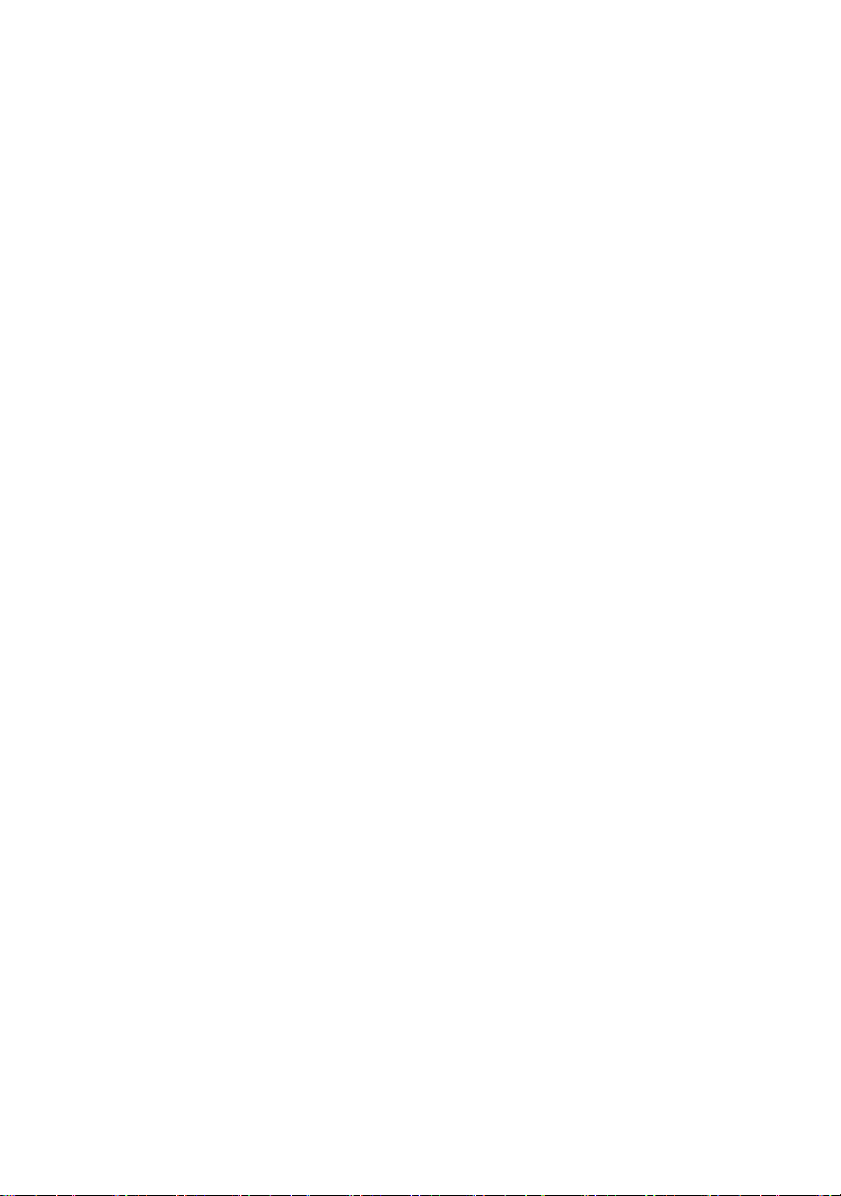
Извлечение платы с логотипом.......................... 109
Предварительные действия....................................................109
Последовательность действий............................................... 109
Установка платы с логотипом.............................112
Последовательность действий............................................... 112
Действия после завершения операции....................................112
Снятие панели дисплея........................................ 114
Предварительные действия....................................................114
Последовательность действий............................................... 114
Установка панели дисплея.................................. 117
Последовательность действий............................................... 117
Действия после завершения операции....................................117
Извлечение камеры...............................................119
Предварительные действия....................................................119
Последовательность действий............................................... 119
Установка камеры..................................................121
Последовательность действий............................................... 121
Действия после завершения операции....................................121
Снятие шарниров дисплея...................................122
Предварительные действия....................................................122
Последовательность действий............................................... 123
Установка шарниров дисплея............................. 126
Последовательность действий............................................... 126
Действия после завершения операции....................................126
9
Page 10
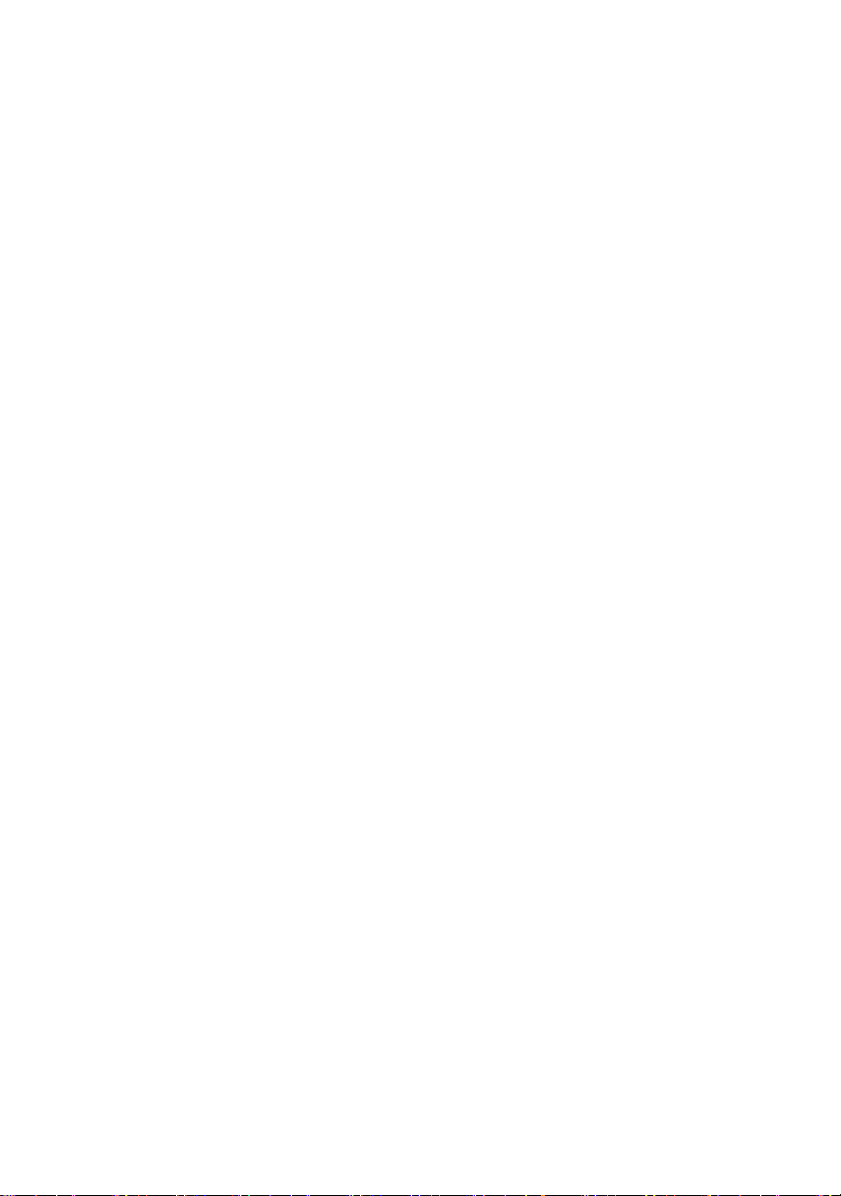
Снятие задней крышки дисплея и антенны в
сборе........................................................................ 128
Предварительные действия....................................................128
Последовательность действий............................................... 129
Установка задней крышки дисплея и антенны
в сборе..................................................................... 131
Последовательность действий............................................... 131
Действия после завершения операции....................................131
Обзор BIOS............................................................... 133
Вход в программу настройки BIOS............................................. 133
Выбор времени для нажатия клавиш...................................... 133
Параметры настройки системы...............................................133
Удаление забытых паролей.................................................... 141
Сброс параметров CMOS...........................................................141
Перепрограммирование BIOS.................................................... 141
Меню загрузки........................................................................ 142
Расширения меню загрузки.....................................................142
Диагностика............................................................ 143
Получение справки и обращение в Alienware...145
Материалы для самостоятельного разрешения вопросов........145
Обращение в Alienware.............................................................. 146
10
Page 11
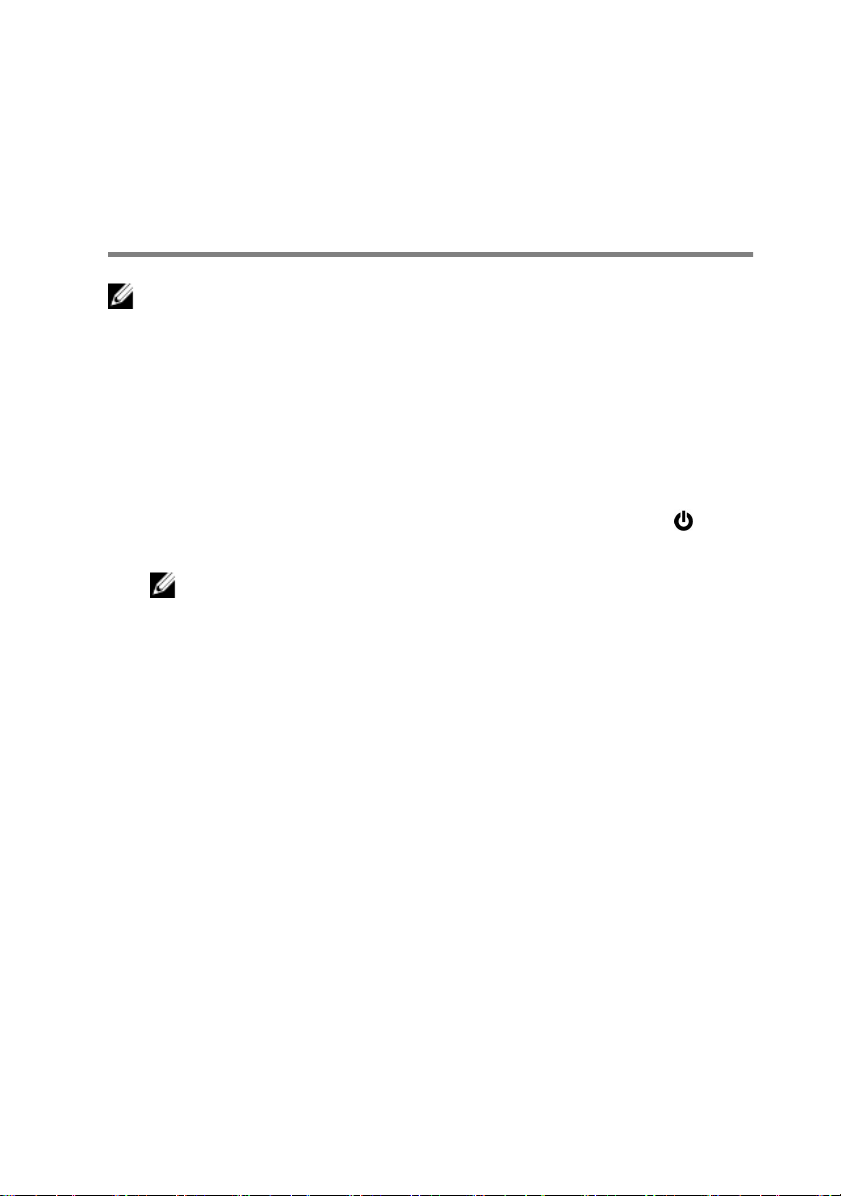
Подготовка к работе с внутренними компонентами компьютера
ПРИМЕЧАНИЕ: Изображения, приведенные в этом документе,
могут отличаться от вашего компьютера в зависимости от
заказанной конфигурации.
Перед началом работы
1 Сохраните и закройте все открытые файлы, выйдите из всех
приложений.
2 Затем завершите работу компьютера. Нажмите кнопкуПуск →
Питание → Выключение.
ПРИМЕЧАНИЕ: При использовании другой операционной
системы ознакомьтесь с инструкциями по выключению в
документации к операционной системе.
3 Отсоедините компьютер и все внешние устройства от электросети.
4 Отключите от компьютера все подключенные сетевые и периферийные
устройства, например клавиатуру, мышь, монитор и т. д.
5 Извлеките все мультимедийные карты и оптические диски из
компьютера, если такие имеются.
6 Закройте дисплей и переверните компьютер.
Инструкции по технике безопасности
Следуйте этим инструкциям во избежание повреждений компьютера и для
собственной безопасности.
11
Page 12
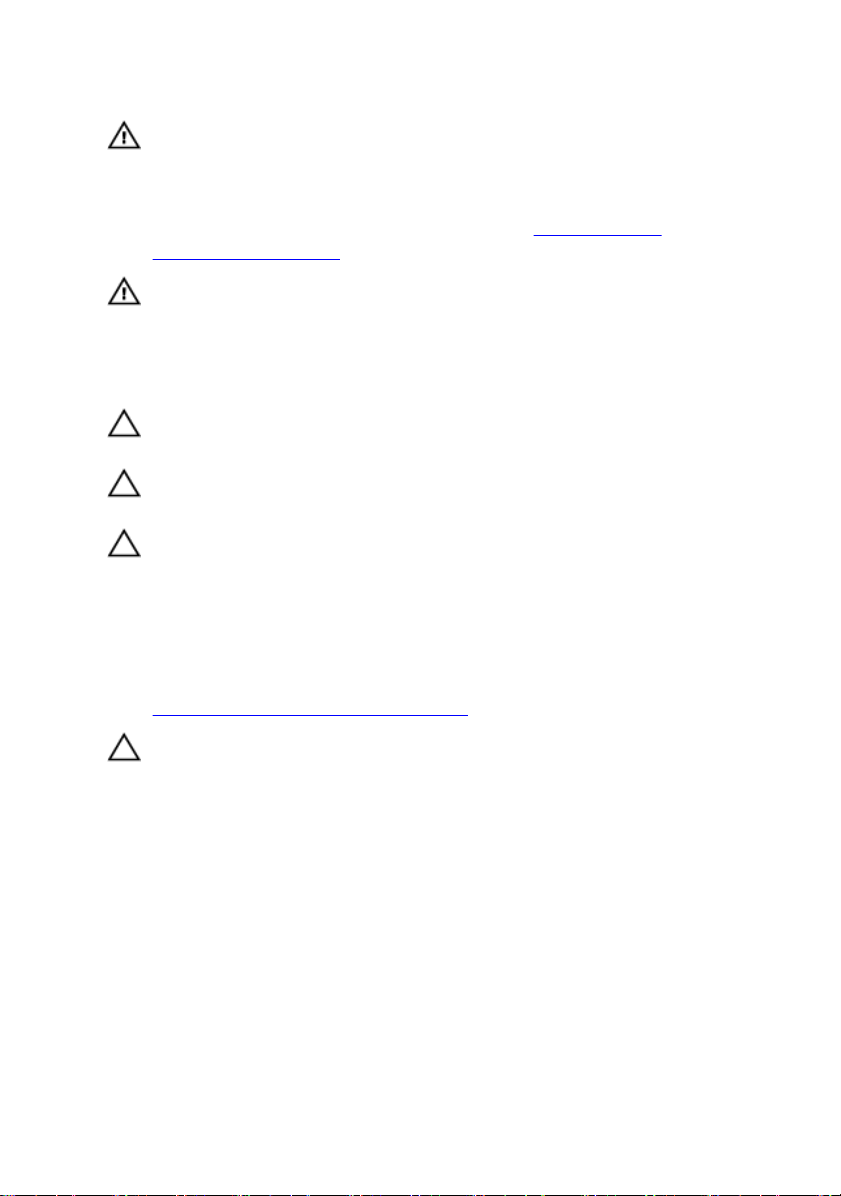
ПРЕДУПРЕЖДЕНИЕ: Перед началом работы с внутренними
компонентами компьютера прочитайте инструкции по технике
безопасности, прилагаемые к компьютеру. Дополнительные
сведения по вопросам безопасности см. на веб-странице,
посвященной соответствию нормативам: www.dell.com/
regulatory_compliance.
ПРЕДУПРЕЖДЕНИЕ: Перед открыванием корпуса компьютера
или снятием панелей отключите все источники питания. После
завершения работ с внутренними компонентами компьютера
установите на место все крышки, панели и винты перед
подключением к электрической розетке.
ОСТОРОЖНО: Чтобы не повредить компьютер, работы следует
выполнять на чистой ровной поверхности.
ОСТОРОЖНО: Чтобы не повредить компоненты и платы, их
следует держать за края, не прикасаясь к контактам.
ОСТОРОЖНО: Пользователь может выполнять только те
действия по устранению неисправностей и ремонту, которые
разрешены или контролируются специалистами службы
технической поддержки Dell. На ущерб, вызванный
неавторизованным обслуживанием, гарантия не
распространяется. См. инструкции по технике безопасности,
прилагаемые к устройству или доступные по адресу
www.dell.com/regulatory_compliance.
ОСТОРОЖНО: Прежде чем прикасаться к чему-либо внутри
компьютера, избавьтесь от заряда статического электричества,
прикоснувшись к неокрашенной металлической поверхности,
например, к металлической части на задней панели. Во время
работы периодически прикасайтесь к неокрашенной
металлической поверхности, чтобы снять статическое
электричество, которое может повредить внутренние
компоненты.
12
Page 13
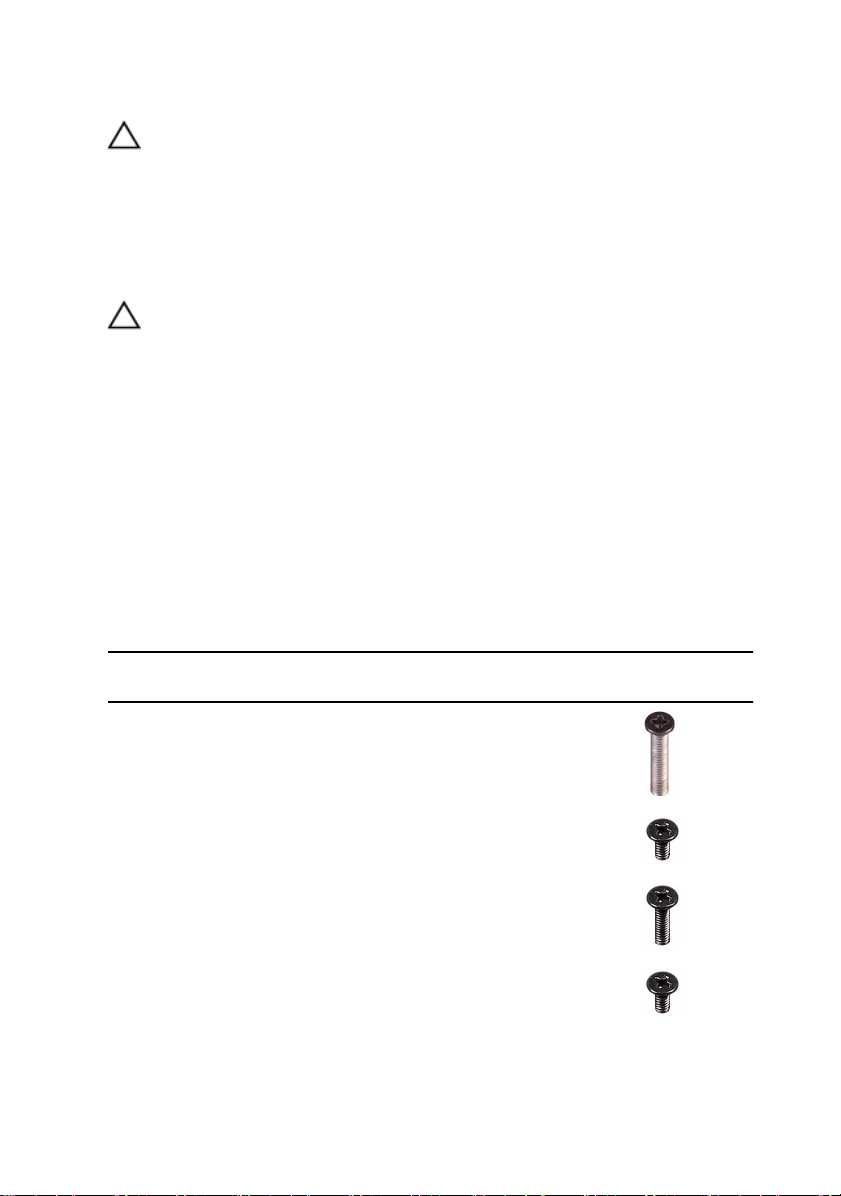
ОСТОРОЖНО: При отключении кабеля тяните его за разъем или
за язычок, но не за сам кабель. На разъемах некоторых кабелей
имеются защелки или винты-барашки, которые нужно
разъединить перед отключением кабеля. При отключении
кабелей их следует держать ровно, чтобы не погнуть контакты
разъемов. При подключении кабелей следите за правильной
ориентацией и выравниванием разъемов и портов.
ОСТОРОЖНО: Нажмите и извлеките все карты памяти из
устройства чтения карт памяти.
Рекомендуемые инструменты
Для выполнения процедур, описанных в этом документе, могут
потребоваться следующие инструменты:
• крестовая отвертка;
• пластмассовая палочка
Список винтов
Таблица 1. Список винтов
Компонент Крепится к Тип винта КоличествоИзображен
Нижняя
крышка
Аккумулятор Упор для рук в
Основание
компьютера
Основание
компьютера
Упор для рук в
сборе
сборе
Упор для рук в
сборе
Упор для рук в
сборе
M2,5x13 6
M2,5x5 4
M2,5x8 14
M2,5x5 2
ие винта
13
Page 14

Компонент Крепится к Тип винта КоличествоИзображен
Дисплей в
сборе
Упор для рук в
сборе
M2,5x5 6
ие винта
Шарниры
дисплея
Панель
дисплея
Жесткий диск
в сборе
Консоль
жесткого
диска
Радиатор в
сборе
Плата вводавывода
Крепежная
скоба
клавиатуры
Плата
логотипа
Скоба порта
адаптера
питания
Плата кнопки
питания
Задняя крышка
дисплея и
антенна в
сборе
Задняя крышка
дисплея и
антенна в
сборе
Основание
компьютера
Жесткий диск в
сборе
Системная
плата
Упор для рук в
сборе
Упор для рук в
сборе
Задняя крышка
дисплея и
антенна в
сборе
Упор для рук в
сборе
Упор для рук в
сборе
M2,5x3 12
M2x3 4
M2,5x5 4
M3x3 4
M2x3 7
M2,5x5 2
M2x3 17
M2x3 2
M2x3 1
M2x3 2
14
Page 15

Компонент Крепится к Тип винта КоличествоИзображен
Задняя
крышка платы
ввода-вывода
Основание
компьютера
M2,5x7 2
ие винта
Твердотельны
й накопитель
Сабвуфер Упор для рук в
Системная
плата в сборе
Консоль
сенсорной
панели
Держатель
подсветки
Tron
Консоль
платы
беспроводной
сети
Основание
компьютера
сборе
Упор для рук в
сборе
Упор для рук в
сборе
Основание
компьютера
Основание
компьютера
M2x3 1
M2x2 2
M2,5x5 7
M2x3 5
M2x3 2
M2x3 1
15
Page 16
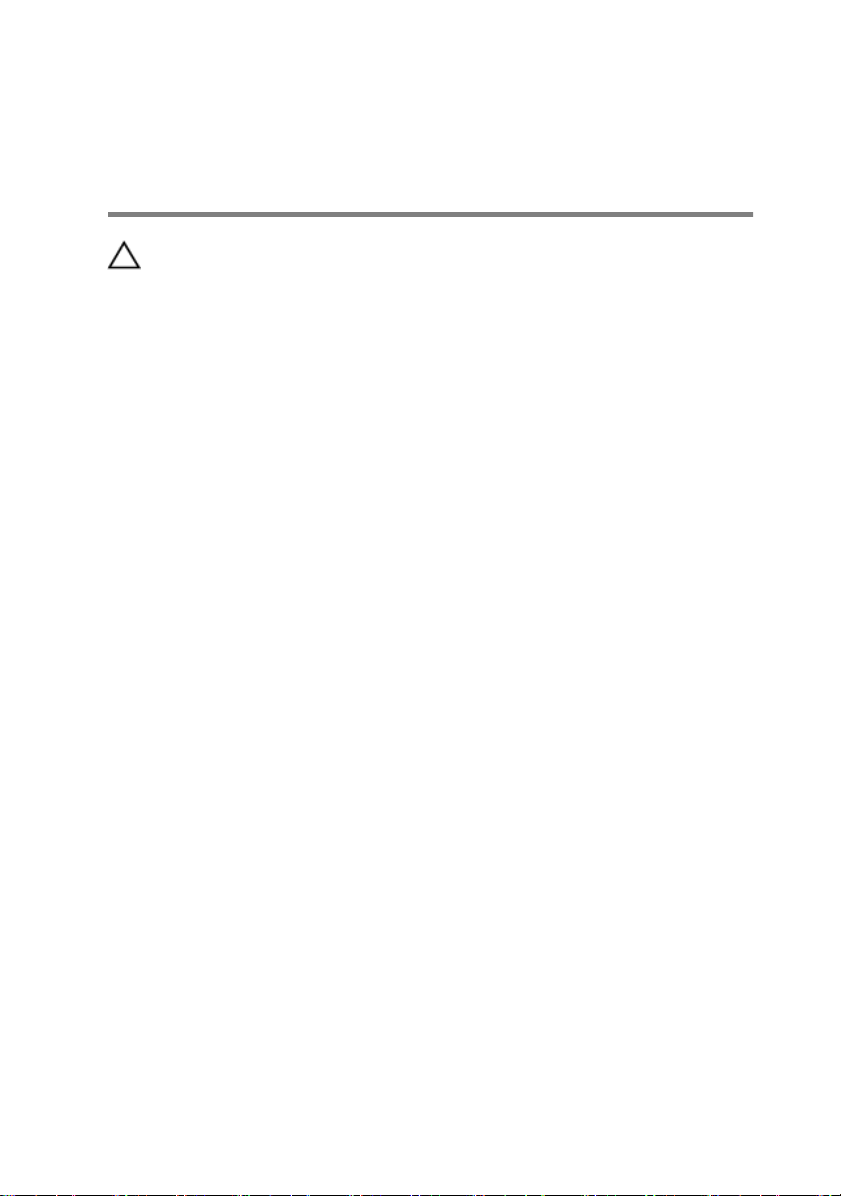
После работы с внутренними компонентами компьютера
ОСТОРОЖНО: Забытые или плохо закрученные винты внутри
компьютера могут привести к его серьезным повреждениям.
1 Закрутите все винты и убедитесь в том, что внутри компьютера не
остались затерявшиеся винты.
2 Подключите все внешние и периферийные устройства, а также кабели,
отсоединенные перед началом работы на компьютере.
3 Установите все карты памяти, диски и любые другие компоненты,
которые были отключены перед работой с компьютером.
4 Подключите компьютер и все внешние устройства к электросети.
5 Включите компьютер.
16
Page 17
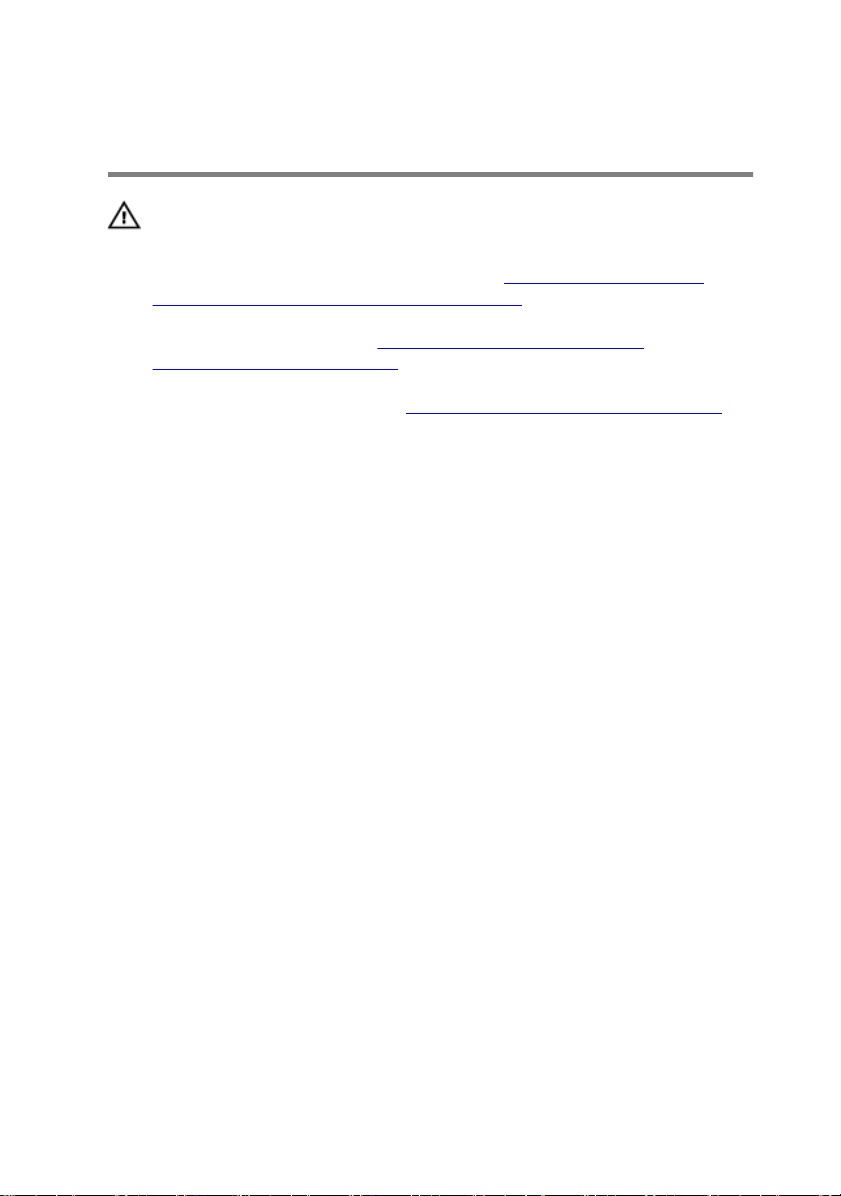
Снятие нижней крышки
ПРЕДУПРЕЖДЕНИЕ: Перед проведением работ с внутренними
компонентами компьютера ознакомьтесь с информацией по
технике безопасности, поставляемой с компьютером, и следуйте
инструкциям, приведенным в разделе
внутренними компонентами компьютера. После работы с
внутренними компонентами компьютера следуйте инструкциям,
приведенным в разделе После работы с внутренними
компонентами компьютера. Дополнительные сведения по
вопросам безопасности см. на веб-странице, посвященной
соответствию нормативам: www.dell.com/regulatory_compliance.
Последовательность действий
1 Выкрутите шесть винтов крепления нижней крышки к основанию
компьютера (M2,5x13).
Подготовка к работе с
17
Page 18
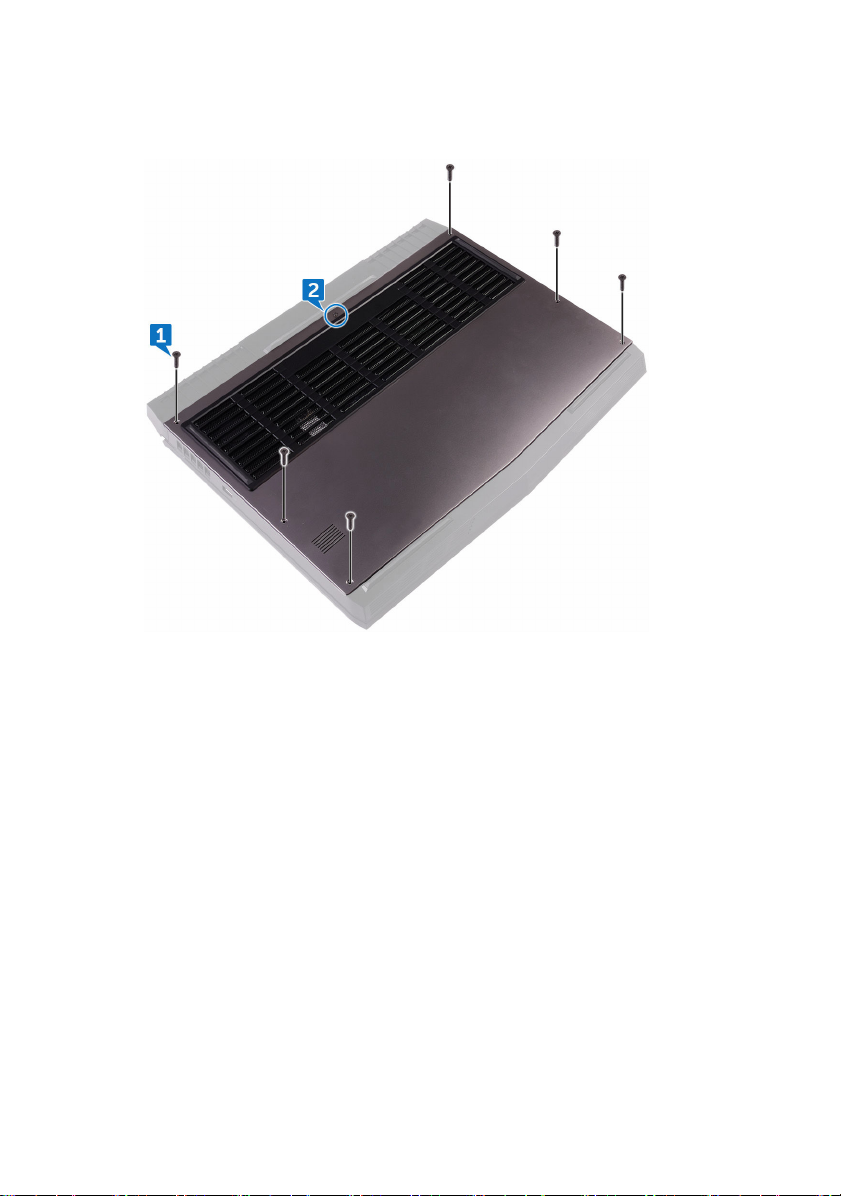
2 Ослабьте невыпадающий винт крепления нижней крышки к основному
блоку компьютера.
3 С помощью пластмассовой палочки аккуратно подденьте нижнюю
крышку и высвободите выступы на нижней крышке из пазов на корпусе
компьютера.
18
Page 19

4 Приподнимите нижнюю крышку и снимите ее с основного блока
компьютера.
19
Page 20

5 Отсоедините кабель аккумулятора от системной платы.
6 Нажмите и удерживайте кнопку питания в течение пяти секунд, чтобы
заземлить системную плату.
20
Page 21
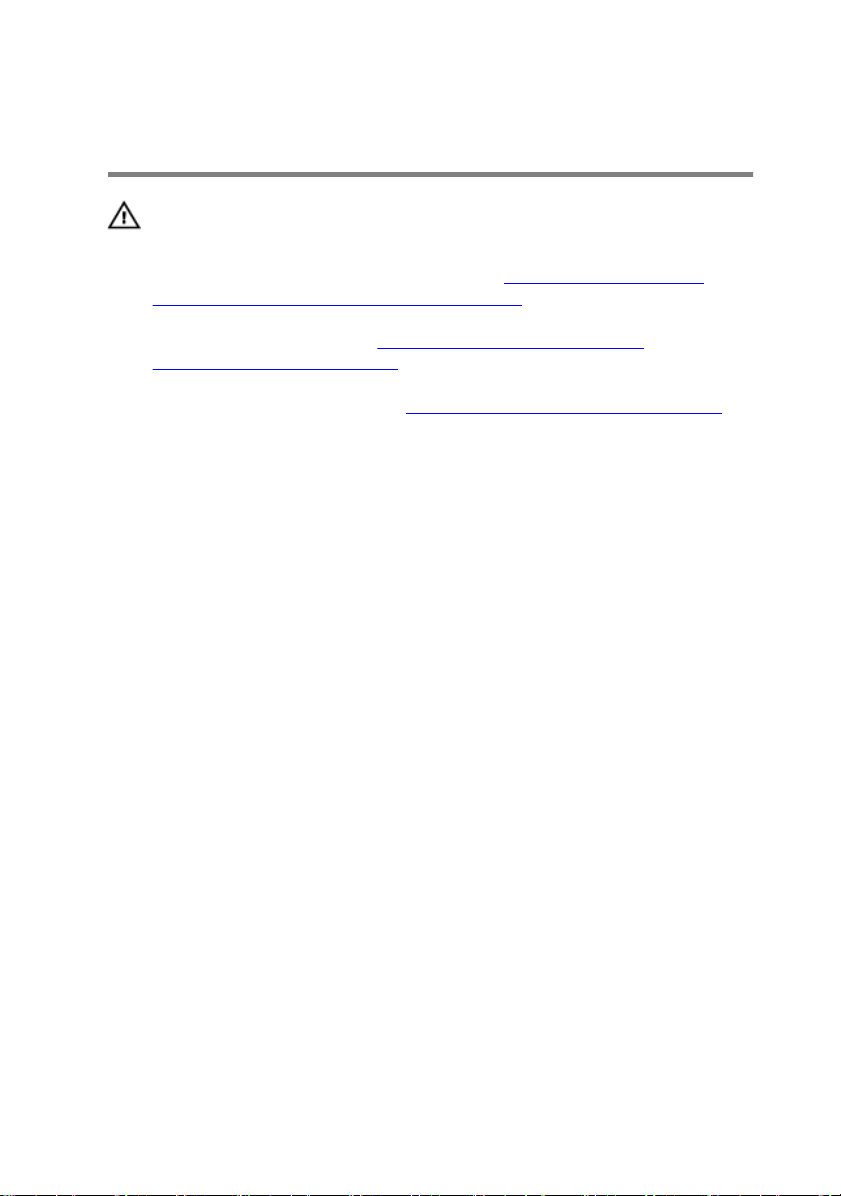
Установка нижней крышки
ПРЕДУПРЕЖДЕНИЕ: Перед проведением работ с внутренними
компонентами компьютера ознакомьтесь с информацией по
технике безопасности, поставляемой с компьютером, и следуйте
инструкциям, приведенным в разделе
внутренними компонентами компьютера. После работы с
внутренними компонентами компьютера следуйте инструкциям,
приведенным в разделе После работы с внутренними
компонентами компьютера. Дополнительные сведения по
вопросам безопасности см. на веб-странице, посвященной
соответствию нормативам: www.dell.com/regulatory_compliance.
Последовательность действий
1 Подключите кабель аккумулятора к системной плате.
2 Опустите фиксаторы на крышке основания в выступы в основании
компьютера и установите нижнюю крышку на место со щелчком.
3 Заверните невыпадающий винт крепления нижней крышки к основному
блоку компьютера.
4 Закрутите шесть винтов (M2.5x13), которыми нижняя крышка крепится к
основанию компьютера.
Подготовка к работе с
21
Page 22
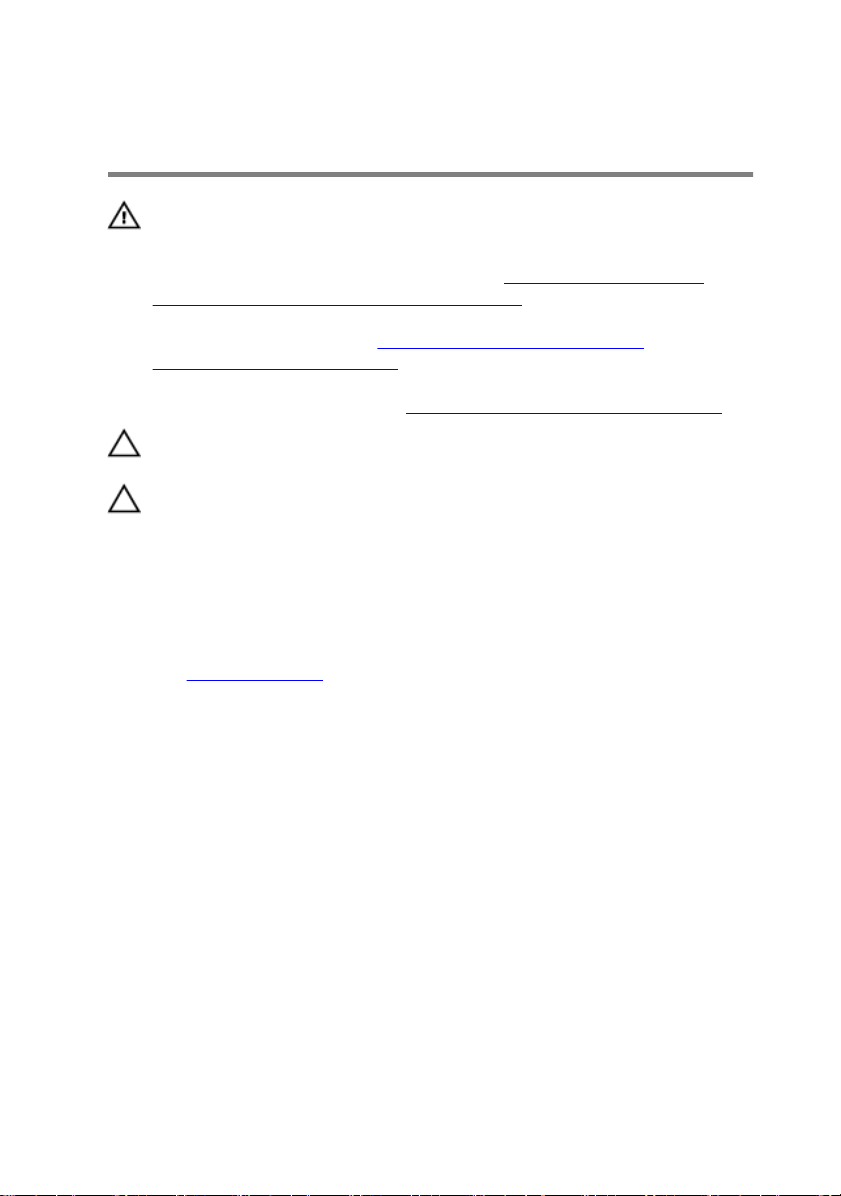
Извлечение жесткого диска
ПРЕДУПРЕЖДЕНИЕ: Перед проведением работ с внутренними
компонентами компьютера ознакомьтесь с информацией по
технике безопасности, поставляемой с компьютером, и следуйте
инструкциям, приведенным в разделе
внутренними компонентами компьютера. После работы с
внутренними компонентами компьютера следуйте инструкциям,
приведенным в разделе После работы с внутренними
компонентами компьютера. Дополнительные сведения по
вопросам безопасности см. на веб-странице, посвященной
соответствию нормативам: www.dell.com/regulatory_compliance.
ОСТОРОЖНО: Жесткие диски хрупкие. Соблюдайте осторожность
при обращении с жестким диском.
ОСТОРОЖНО: Не извлекайте жесткий диск, пока компьютер
включен или находится в режиме сна, чтобы не допустить потери
данных.
Предварительные действия
Снимите нижнюю крышку.
Последовательность действий
Подготовка к работе с
1 Используя приклеенный язычок, отсоедините кабель жесткого диска от
системной платы.
2 Извлеките кабель жесткого диска из направляющих в основании
компьютера.
3 Выкрутите четыре винта (M2,5x5) крепления жесткого диска в сборе к
основанию компьютера.
22
Page 23
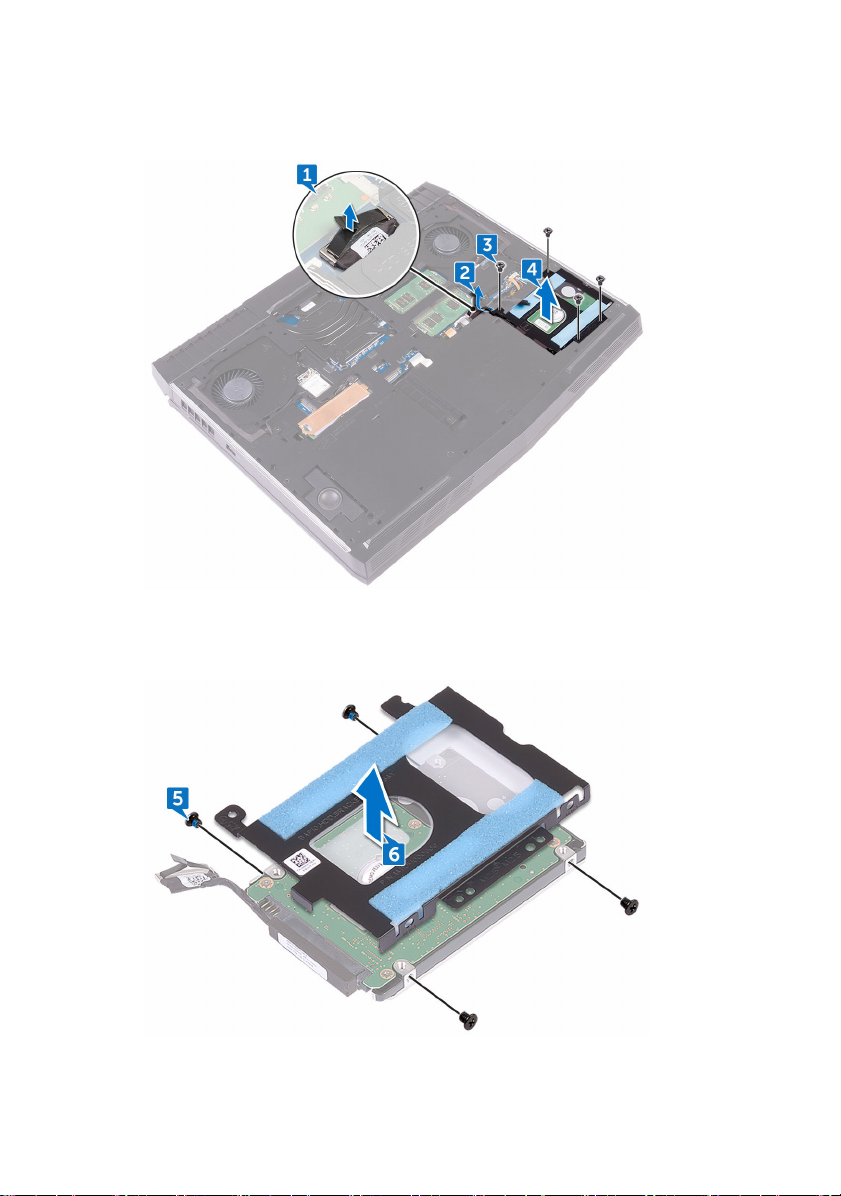
4 Снимите жесткий диск в сборе вместе с кабелем с основания
компьютера.
5 Выкрутите четыре винта (M3x3), с помощью которых кронштейн
жесткого диска крепится к жесткому диску в сборе.
6 Снимите скобу жесткого диска с жесткого диска в сборе.
23
Page 24

7 Отсоедините от жесткого диска соединительную планку.
24
Page 25
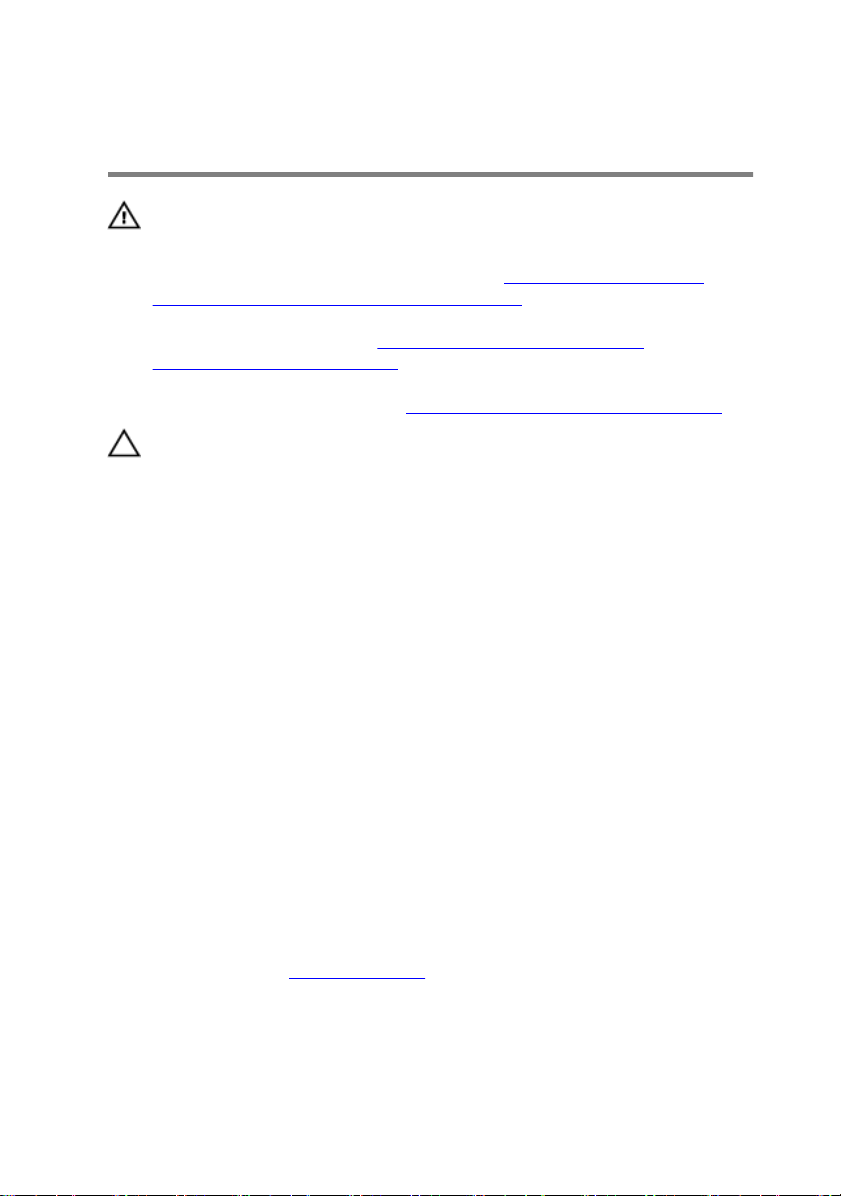
Установка жесткого диска
ПРЕДУПРЕЖДЕНИЕ: Перед проведением работ с внутренними
компонентами компьютера ознакомьтесь с информацией по
технике безопасности, поставляемой с компьютером, и следуйте
инструкциям, приведенным в разделе
внутренними компонентами компьютера. После работы с
внутренними компонентами компьютера следуйте инструкциям,
приведенным в разделе После работы с внутренними
компонентами компьютера. Дополнительные сведения по
вопросам безопасности см. на веб-странице, посвященной
соответствию нормативам: www.dell.com/regulatory_compliance.
ОСТОРОЖНО: Жесткие диски хрупкие. Соблюдайте осторожность
при обращении с жестким диском.
Последовательность действий
1 Подсоедините промежуточную плату к жесткому диску.
2 Совместите резьбовые отверстия кронштейна жесткого диска с
резьбовыми отверстиями модуля жесткого диска.
3 Закрутите четыре винта (M3x3), с помощью которых кронштейн
жесткого диска крепится к жесткому диску в сборе.
4 Совместите резьбовые отверстия модуля жесткого диска с резьбовыми
отверстиями корпуса компьютера.
5 Закрутите четыре винта (M2.5x5), которыми жесткий диск в сборе
крепится к основанию компьютера.
6 Уложите кабель жесткого диска в направляющие желобки в корпусе
компьютера.
7 Подсоедините кабель жесткого диска к системной плате.
Подготовка к работе с
Действия после завершения операции
Установите на место нижнюю крышку.
25
Page 26

Извлечение платы беспроводной сети
ПРЕДУПРЕЖДЕНИЕ: Перед проведением работ с внутренними
компонентами компьютера ознакомьтесь с информацией по
технике безопасности, поставляемой с компьютером, и следуйте
инструкциям, приведенным в разделе
внутренними компонентами компьютера. После работы с
внутренними компонентами компьютера следуйте инструкциям,
приведенным в разделе После работы с внутренними
компонентами компьютера. Дополнительные сведения по
вопросам безопасности см. на веб-странице, посвященной
соответствию нормативам: www.dell.com/regulatory_compliance.
Предварительные действия
Снимите нижнюю крышку.
Последовательность действий
1 Извлеките винт (M2x3), которым скоба платы беспроводной сети
крепится к основанию компьютера.
2 Сдвиньте и извлеките скобу платы беспроводной связи с платы.
3 Отсоедините антенные кабели от платы беспроводной сети.
Подготовка к работе с
26
Page 27
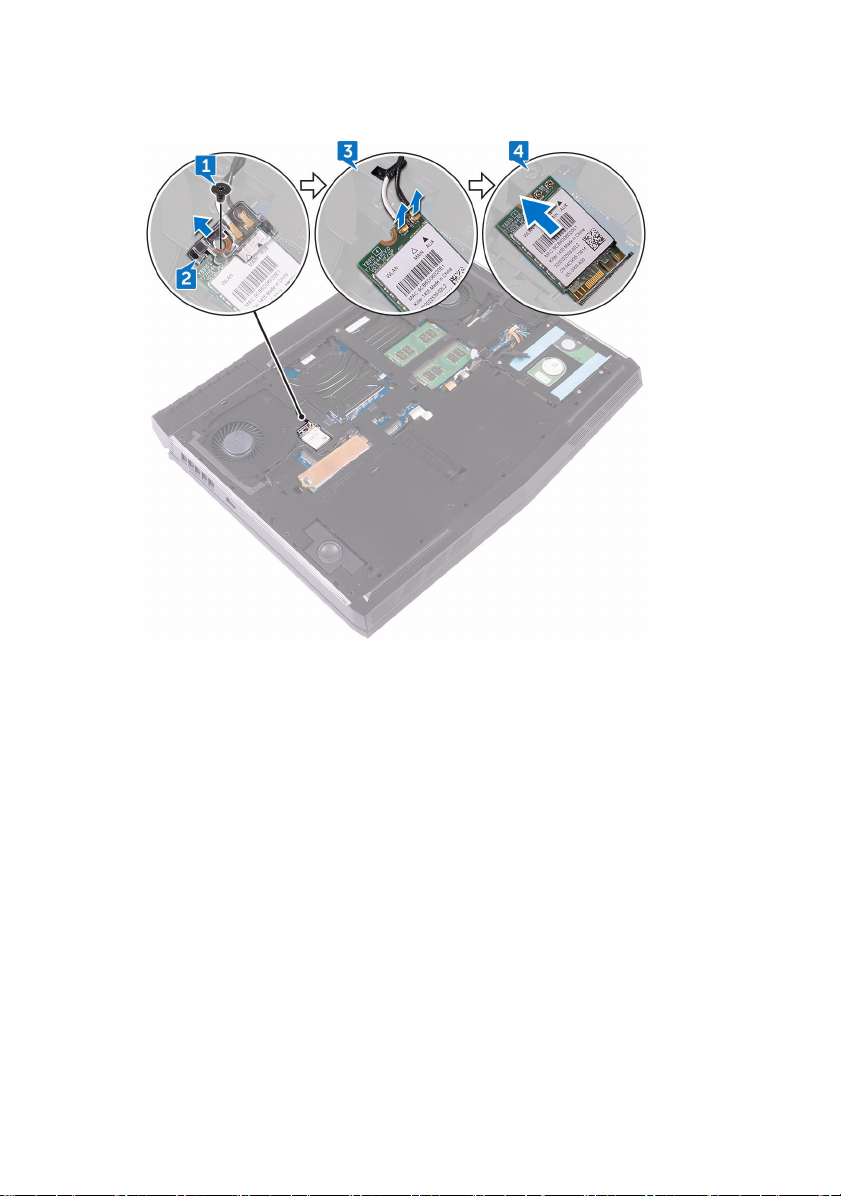
4 Выдвиньте плату беспроводной сети из соответствующего отсека.
27
Page 28
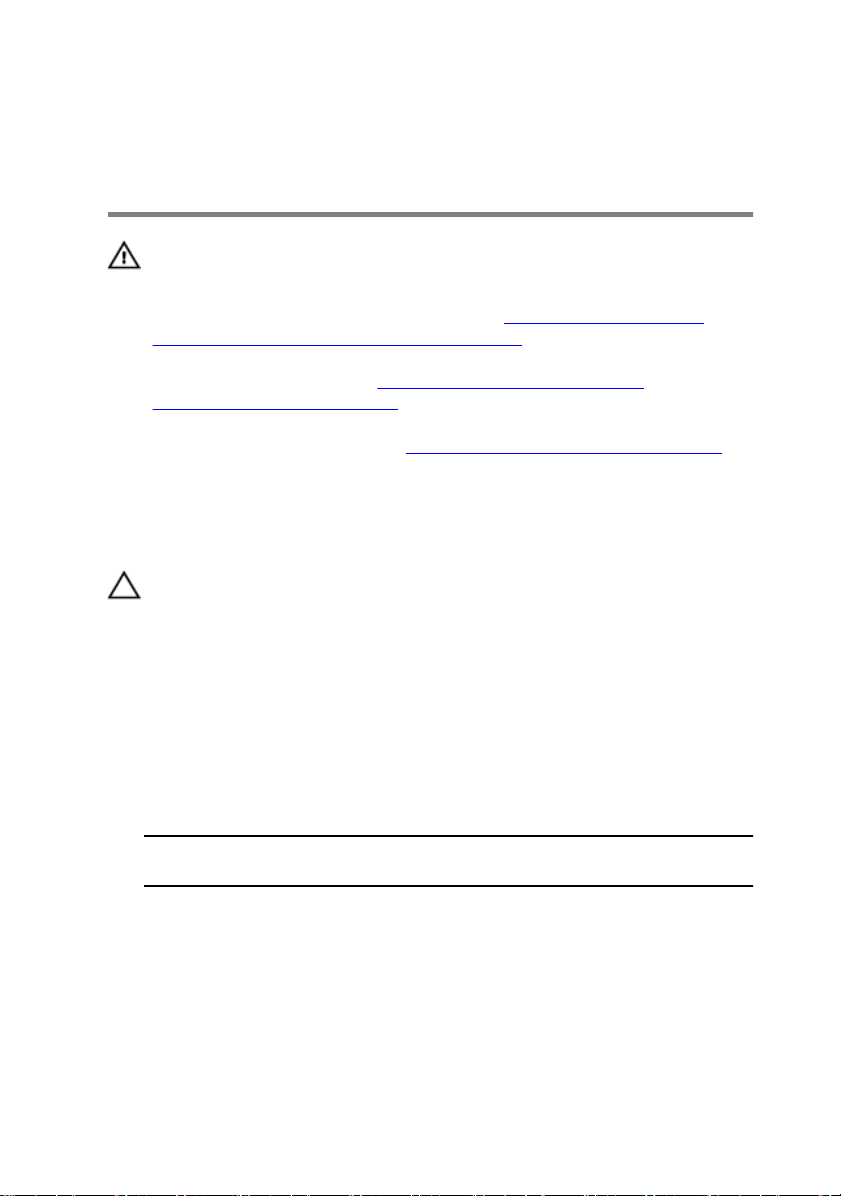
Установка платы беспроводной сети
ПРЕДУПРЕЖДЕНИЕ: Перед проведением работ с внутренними
компонентами компьютера ознакомьтесь с информацией по
технике безопасности, поставляемой с компьютером, и следуйте
инструкциям, приведенным в разделе
внутренними компонентами компьютера. После работы с
внутренними компонентами компьютера следуйте инструкциям,
приведенным в разделе После работы с внутренними
компонентами компьютера. Дополнительные сведения по
вопросам безопасности см. на веб-странице, посвященной
соответствию нормативам: www.dell.com/regulatory_compliance.
Последовательность действий
ОСТОРОЖНО: Не помещайте кабели под платой беспроводной
связи во избежание ее повреждения.
1 Совместите выемку на плате беспроводной сети с выступом на
разъеме платы.
2 Вставьте плату беспроводной сети под углом в соответствующий
разъем платы беспроводной сети.
3 Подсоедините антенные кабели к плате беспроводной сети.
В приведенной ниже таблице описывается схема цветов антенных
кабелей платы беспроводной сети, поддерживаемой компьютером.
Таблица 2. Цветовая схема антенных кабелей
Подготовка к работе с
Разъемы на плате беспроводной
сети
Вспомогательный (черный треугольник) Черный
Основной (белый треугольник) Белый
4 Сдвиньте скобу платы беспроводной сети на плату беспроводной сети
и совместите отверстие для винта на скобе платы беспроводной сети с
отверстием для винта на плате беспроводной сети и на основании
компьютера.
28
Цвет антенного кабеля
Page 29
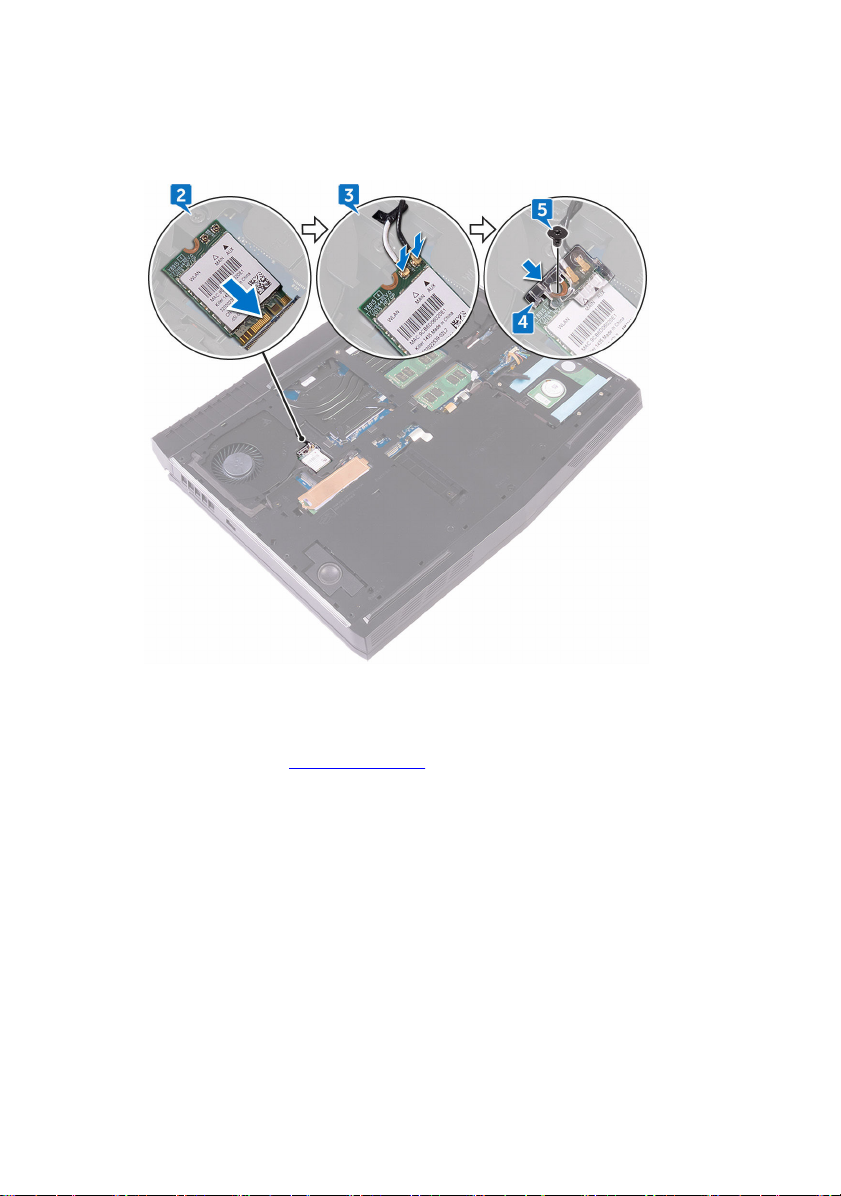
5 Нажмите на другой конец платы беспроводной сети и закрутите винт
(M2x3), которым скоба платы беспроводной сети крепится к основанию
компьютера.
Действия после завершения операции
Установите на место нижнюю крышку.
29
Page 30

Извлечение твердотельного накопителя
ПРЕДУПРЕЖДЕНИЕ: Перед проведением работ с внутренними
компонентами компьютера ознакомьтесь с информацией по
технике безопасности, поставляемой с компьютером, и следуйте
инструкциям, приведенным в разделе
внутренними компонентами компьютера. После работы с
внутренними компонентами компьютера следуйте инструкциям,
приведенным в разделе После работы с внутренними
компонентами компьютера. Дополнительные сведения по
вопросам безопасности см. на веб-странице, посвященной
соответствию нормативам: www.dell.com/regulatory_compliance.
ОСТОРОЖНО: Твердотельные диски хрупкие. Соблюдайте
осторожность при обращении с твердотельным диском.
ОСТОРОЖНО: Не извлекайте твердотельный диск, пока
компьютер включен или находится в режиме сна, чтобы не
допустить потери данных.
Предварительные действия
Снимите нижнюю крышку.
Подготовка к работе с
Последовательность действий
1 Выкрутите винт (M2x3), с помощью которого экран твердотельного
накопителя и твердотельный накопитель крепятся к основанию
компьютера.
2 Снимите экран твердотельного накопителя с твердотельного
накопителя.
ПРИМЕЧАНИЕ: Экран твердотельного накопителя
используется в компьютерах с твердотельным накопителем
емкостью 1 ТБ.
30
Page 31

3 Сдвиньте и выньте твердотельный накопитель из разъема
твердотельного накопителя.
31
Page 32

Установка твердотельного накопителя
ПРЕДУПРЕЖДЕНИЕ: Перед проведением работ с внутренними
компонентами компьютера ознакомьтесь с информацией по
технике безопасности, поставляемой с компьютером, и следуйте
инструкциям, приведенным в разделе
внутренними компонентами компьютера. После работы с
внутренними компонентами компьютера следуйте инструкциям,
приведенным в разделе После работы с внутренними
компонентами компьютера. Дополнительные сведения по
вопросам безопасности см. на веб-странице, посвященной
соответствию нормативам: www.dell.com/regulatory_compliance.
ОСТОРОЖНО: Твердотельные диски хрупкие. Соблюдайте
осторожность при обращении с твердотельным диском.
Последовательность действий
1 Совместите выемку на твердотельном диске с выступом в разъеме
твердотельного диска.
2 Вставьте твердотельный накопитель в разъем для твердотельного
накопителя.
3 Сдвиньте и прикрепите экран твердотельного диска на твердотельный
накопитель.
4 Совместите отверстие для винта на твердотельном накопителе и
экране твердотельного накопителя с отверстием для винта на корпусе
компьютера.
Подготовка к работе с
32
Page 33

5 Установите винт крепления твердотельного накопителя к основанию
компьютера (M2x3).
Действия после завершения операции
Установите на место нижнюю крышку.
33
Page 34

Извлечение модулей памяти
ПРЕДУПРЕЖДЕНИЕ: Перед проведением работ с внутренними
компонентами компьютера ознакомьтесь с информацией по
технике безопасности, поставляемой с компьютером, и следуйте
инструкциям, приведенным в разделе
внутренними компонентами компьютера. После работы с
внутренними компонентами компьютера следуйте инструкциям,
приведенным в разделе После работы с внутренними
компонентами компьютера. Дополнительные сведения по
вопросам безопасности см. на веб-странице, посвященной
соответствию нормативам: www.dell.com/regulatory_compliance.
Предварительные действия
Снимите нижнюю крышку.
Последовательность действий
1 Подушечками пальцев осторожно раскрывайте фиксаторы с каждой
стороны разъема модуля памяти до тех пор, пока модуль памяти
слегка не выскочит из разъема.
Подготовка к работе с
34
Page 35

2 Выдвиньте и извлеките модуль памяти из разъема модуля памяти.
35
Page 36

Установка модулей памяти
ПРЕДУПРЕЖДЕНИЕ: Перед проведением работ с внутренними
компонентами компьютера ознакомьтесь с информацией по
технике безопасности, поставляемой с компьютером, и следуйте
инструкциям, приведенным в разделе
внутренними компонентами компьютера. После работы с
внутренними компонентами компьютера следуйте инструкциям,
приведенным в разделе После работы с внутренними
компонентами компьютера. Дополнительные сведения по
вопросам безопасности см. на веб-странице, посвященной
соответствию нормативам: www.dell.com/regulatory_compliance.
Последовательность действий
1 Совместите выемку на модуле памяти с выступом на слоте модуля
памяти и вставьте модуль памяти в слот до упора под углом.
Подготовка к работе с
36
Page 37

2 Нажмите на модуль памяти, чтобы он встал на место со щелчком.
ПРИМЕЧАНИЕ: Если вы не услышите щелчка, выньте модуль
памяти и установите его еще раз.
Действия после завершения операции
Установите на место нижнюю крышку.
37
Page 38

Снятие задней крышки платы ввода-вывода
ПРЕДУПРЕЖДЕНИЕ: Перед проведением работ с внутренними
компонентами компьютера ознакомьтесь с информацией по
технике безопасности, поставляемой с компьютером, и следуйте
инструкциям, приведенным в разделе
внутренними компонентами компьютера. После работы с
внутренними компонентами компьютера следуйте инструкциям,
приведенным в разделе После работы с внутренними
компонентами компьютера. Дополнительные сведения по
вопросам безопасности см. на веб-странице, посвященной
соответствию нормативам: www.dell.com/regulatory_compliance.
Предварительные действия
Снимите нижнюю крышку.
Последовательность действий
1 Закрутите два винта (M2,5x7), которыми задняя крышка платы ввода-
вывода крепится к упору для рук в сборе.
2 С помощью пластиковой палочки осторожно откройте защелки,
которыми задняя крышка платы ввода-вывода крепится к основанию
компьютера.
Подготовка к работе с
38
Page 39

3 Сдвиньте заднюю крышку платы ввода-вывода и снимите ее с
компьютера.
39
Page 40

Установка задней крышки платы ввода-вывода
ПРЕДУПРЕЖДЕНИЕ: Перед проведением работ с внутренними
компонентами компьютера ознакомьтесь с информацией по
технике безопасности, поставляемой с компьютером, и следуйте
инструкциям, приведенным в разделе
внутренними компонентами компьютера. После работы с
внутренними компонентами компьютера следуйте инструкциям,
приведенным в разделе После работы с внутренними
компонентами компьютера. Дополнительные сведения по
вопросам безопасности см. на веб-странице, посвященной
соответствию нормативам: www.dell.com/regulatory_compliance.
Последовательность действий
1 Вставьте выступы на задней крышке платы ввода-вывода в пазы в
основании компьютера и вставьте заднюю крышку на место до щелчка.
2 Закрутите на место два винта (M2.5x7), которыми задняя крышка платы
ввода-вывода крепится к упору для рук в сборе.
Действия после завершения операции
Подготовка к работе с
Установите на место нижнюю крышку.
40
Page 41

Снятие корпуса компьютера
ПРЕДУПРЕЖДЕНИЕ: Перед проведением работ с внутренними
компонентами компьютера ознакомьтесь с информацией по
технике безопасности, поставляемой с компьютером, и следуйте
инструкциям, приведенным в разделе
внутренними компонентами компьютера. После работы с
внутренними компонентами компьютера следуйте инструкциям,
приведенным в разделе После работы с внутренними
компонентами компьютера. Дополнительные сведения по
вопросам безопасности см. на веб-странице, посвященной
соответствию нормативам: www.dell.com/regulatory_compliance.
Предварительные действия
1 Снимите нижнюю крышку.
2 Выполните действия, приведенные в пунктах 1–4 раздела «Извлечение
жесткого диска».
3 Извлеките плату беспроводной сети.
4 Извлеките твердотельный накопитель.
5 Снимите заднюю крышку платы ввода-вывода.
Последовательность действий
Подготовка к работе с
1 Запомните, как были уложены кабели, и извлеките антенные кабели из
направляющих в основании компьютера.
2 Отсоедините кабель Tron Light от системной платы.
41
Page 42

3 Отсоедините кабель Tron Light от системной платы.
4 Извлеките два винта крепления основания компьютера к упору для рук
в сборе (M2,5x5) .
42
Page 43

5 Извлеките 14 винтов крепления основания компьютера к упору для рук
в сборе (M2,5x8).
6 С помощью пластмассовой палочки осторожно высвободите выступы
на основании компьютера из пазов на упоре для рук в сборе.
43
Page 44

7 Поднимите основание компьютера с упора для рук в сборе.
44
Page 45

Установка корпуса компьютера
ПРЕДУПРЕЖДЕНИЕ: Перед проведением работ с внутренними
компонентами компьютера ознакомьтесь с информацией по
технике безопасности, поставляемой с компьютером, и следуйте
инструкциям, приведенным в разделе
внутренними компонентами компьютера. После работы с
внутренними компонентами компьютера следуйте инструкциям,
приведенным в разделе После работы с внутренними
компонентами компьютера. Дополнительные сведения по
вопросам безопасности см. на веб-странице, посвященной
соответствию нормативам: www.dell.com/regulatory_compliance.
Последовательность действий
1 Совместите отверстия для винтов на основании компьютера с
отверстиями для винтов на упоре для рук в сборе.
2 Закрутите на место 14 винтов (M2.5x8), с помощью которых основание
компьютера крепится к упору для рук в сборе.
3 Закрутите на место два винта (M2.5x5), с помощью которых основание
компьютера крепится к упору для рук в сборе.
4 Подсоедините к системной плате кабели Tron Light.
5 Проложите антенные кабели через направляющие в основании
компьютера.
Подготовка к работе с
Действия после завершения операции
1 Установите заднюю крышку панели ввода-вывода.
2 Установите твердотельный накопитель.
3 Установите плату беспроводной сети.
4 Выполните действия, приведенные в пунктах 4–7 раздела «Установка
жесткого диска».
5 Установите на место нижнюю крышку.
45
Page 46

Извлечение батарейки типа «таблетка»
ПРЕДУПРЕЖДЕНИЕ: Перед проведением работ с внутренними
компонентами компьютера ознакомьтесь с информацией по
технике безопасности, поставляемой с компьютером, и следуйте
инструкциям, приведенным в разделе
внутренними компонентами компьютера. После работы с
внутренними компонентами компьютера следуйте инструкциям,
приведенным в разделе После работы с внутренними
компонентами компьютера. Дополнительные сведения по
вопросам безопасности см. на веб-странице, посвященной
соответствию нормативам: www.dell.com/regulatory_compliance.
ОСТОРОЖНО: При извлечении батареи типа «таблетка»
восстанавливаются стандартные настройки BIOS. Перед снятием
батареи типа «таблетка» рекомендуется записать настройки BIOS.
Предварительные действия
1 Снимите нижнюю крышку.
2 Выполните действия, приведенные в пунктах 1–4 раздела «Извлечение
жесткого диска».
3 Извлеките плату беспроводной сети.
4 Извлеките твердотельный накопитель.
5 Снимите заднюю крышку платы ввода-вывода.
6 Снимите основной блок компьютера.
Подготовка к работе с
Последовательность действий
1 Отсоедините кабель батарейки типа «таблетка» от системной платы.
2 Отклейте ленту, с помощью которой кабель батарейки типа «таблетка»
крепится к системной плате.
3 Отклейте ленту, с помощью которой кабель батарейки типа «таблетка»
крепится к упору для рук в сборе.
46
Page 47

4 Запомните, как был уложен кабель, и извлеките кабель батарейки типа
«таблетка» из направляющих на упоре для рук в сборе.
5 Осторожно отделите батарейку типа «таблетка» вместе с кабелем с
упора для рук в сборе.
47
Page 48

Установка батареи типа «таблетка»
ПРЕДУПРЕЖДЕНИЕ: Перед проведением работ с внутренними
компонентами компьютера ознакомьтесь с информацией по
технике безопасности, поставляемой с компьютером, и следуйте
инструкциям, приведенным в разделе
внутренними компонентами компьютера. После работы с
внутренними компонентами компьютера следуйте инструкциям,
приведенным в разделе После работы с внутренними
компонентами компьютера. Дополнительные сведения по
вопросам безопасности см. на веб-странице, посвященной
соответствию нормативам: www.dell.com/regulatory_compliance.
Последовательность действий
1 Установите батарейку типа «таблетка» в упор для рук в сборе.
2 Приклейте ленту, с помощью которой кабель батарейки типа
«таблетка» крепится к упору для рук в сборе.
3 Проложите кабель батарейки типа «таблетка» через направляющие на
упоре для рук в сборе.
4 Приклейте ленту, с помощью которой кабель батарейки типа
«таблетка» крепится к системной плате.
5 Подключите кабель батарейки типа «таблетка» к системной плате.
Подготовка к работе с
Действия после завершения операции
1 Установите основной блок компьютера.
2 Установите заднюю крышку панели ввода-вывода.
3 Установите твердотельный накопитель.
4 Установите плату беспроводной сети.
5 Выполните действия, приведенные в пунктах 4–7 раздела «Установка
жесткого диска».
6 Установите на место нижнюю крышку.
48
Page 49

Извлечение динамиков
ПРЕДУПРЕЖДЕНИЕ: Перед проведением работ с внутренними
компонентами компьютера ознакомьтесь с информацией по
технике безопасности, поставляемой с компьютером, и следуйте
инструкциям, приведенным в разделе
внутренними компонентами компьютера. После работы с
внутренними компонентами компьютера следуйте инструкциям,
приведенным в разделе После работы с внутренними
компонентами компьютера. Дополнительные сведения по
вопросам безопасности см. на веб-странице, посвященной
соответствию нормативам: www.dell.com/regulatory_compliance.
Предварительные действия
1 Снимите нижнюю крышку.
2 Выполните действия, приведенные в пунктах 1–4 раздела «Извлечение
жесткого диска».
3 Извлеките плату беспроводной сети.
4 Извлеките твердотельный накопитель.
5 Снимите заднюю крышку платы ввода-вывода.
6 Снимите основной блок компьютера.
Подготовка к работе с
Последовательность действий
1 Отсоедините кабель динамиков от системной платы.
2 Извлеките кабель динамика из направляющих на упоре для рук в
сборе.
49
Page 50

3 Извлеките динамики вместе с кабелями из упора для рук в сборе.
50
Page 51

Установка динамиков
ПРЕДУПРЕЖДЕНИЕ: Перед проведением работ с внутренними
компонентами компьютера ознакомьтесь с информацией по
технике безопасности, поставляемой с компьютером, и следуйте
инструкциям, приведенным в разделе
внутренними компонентами компьютера. После работы с
внутренними компонентами компьютера следуйте инструкциям,
приведенным в разделе После работы с внутренними
компонентами компьютера. Дополнительные сведения по
вопросам безопасности см. на веб-странице, посвященной
соответствию нормативам: www.dell.com/regulatory_compliance.
Последовательность действий
1 С помощью направляющих штырей установите динамики на упор для
рук в сборе.
2 Уложите кабель дисплея посредством направляющих по упору для рук
в сборе.
3 Подключите кабель динамика к системной плате.
Действия после завершения операции
Подготовка к работе с
1 Установите основной блок компьютера.
2 Установите заднюю крышку панели ввода-вывода.
3 Установите твердотельный накопитель.
4 Установите плату беспроводной сети.
5 Выполните действия, приведенные в пунктах 4–7 раздела «Установка
жесткого диска».
6 Установите на место нижнюю крышку.
51
Page 52

Извлечение платы вводавывода
ПРЕДУПРЕЖДЕНИЕ: Перед проведением работ с внутренними
компонентами компьютера ознакомьтесь с информацией по
технике безопасности, поставляемой с компьютером, и следуйте
инструкциям, приведенным в разделе
внутренними компонентами компьютера. После работы с
внутренними компонентами компьютера следуйте инструкциям,
приведенным в разделе После работы с внутренними
компонентами компьютера. Дополнительные сведения по
вопросам безопасности см. на веб-странице, посвященной
соответствию нормативам: www.dell.com/regulatory_compliance.
Предварительные действия
1 Снимите нижнюю крышку.
2 Выполните действия, приведенные в пунктах 1–4 раздела «Извлечение
жесткого диска».
3 Извлеките плату беспроводной сети.
4 Извлеките твердотельный накопитель.
5 Снимите заднюю крышку платы ввода-вывода.
6 Снимите основной блок компьютера.
Подготовка к работе с
Последовательность действий
1 Отклейте ленту, с помощью которой кабель платы ввода-вывода
крепится к плате ввода-вывода.
2 Откройте защелку и отсоедините кабель платы ввода-вывода от платы
ввода-вывода.
3 Извлеките два винта крепления платы ввода-вывода к упору для рук в
сборе (M2,5x5).
52
Page 53

4 Переверните плату ввода-вывода.
5 Отсоедините кабель сабвуфера.
53
Page 54

6 Приподнимите плату ввода-вывода и снимите ее с упора для рук в
сборе.
54
Page 55

Установка платы ввода-вывода
ПРЕДУПРЕЖДЕНИЕ: Перед проведением работ с внутренними
компонентами компьютера ознакомьтесь с информацией по
технике безопасности, поставляемой с компьютером, и следуйте
инструкциям, приведенным в разделе
внутренними компонентами компьютера. После работы с
внутренними компонентами компьютера следуйте инструкциям,
приведенным в разделе После работы с внутренними
компонентами компьютера. Дополнительные сведения по
вопросам безопасности см. на веб-странице, посвященной
соответствию нормативам: www.dell.com/regulatory_compliance.
Последовательность действий
1 Подсоедините кабель сабвуфера к плате ввода-вывода.
2 Переверните плату ввода-вывода.
3 С помощью направляющих штырей установите плату ввода-вывода на
упоре для рук в сборе и совместите отверстия для винтов на плате
ввода-вывода с отверстиями для винтов на упоре для рук в сборе.
4 Закрутите два винта (M2.5x5), которыми плата ввода-вывода крепится
к упору для рук в сборе.
5 Вставьте кабель платы ввода-вывода в разъем на плате ввода-вывода
и закройте защелку, чтобы зафиксировать кабель.
6 Приклейте ленту, с помощью которой кабель платы ввода-вывода
крепится к плате ввода-вывода.
Подготовка к работе с
Действия после завершения операции
1 Установите основной блок компьютера.
2 Установите заднюю крышку панели ввода-вывода.
3 Установите твердотельный накопитель.
4 Установите плату беспроводной сети.
5 Выполните действия, приведенные в пунктах 4–7 раздела «Установка
жесткого диска».
55
Page 56

6 Установите на место нижнюю крышку.
56
Page 57

Извлечение сабвуфера
ПРЕДУПРЕЖДЕНИЕ: Перед проведением работ с внутренними
компонентами компьютера ознакомьтесь с информацией по
технике безопасности, поставляемой с компьютером, и следуйте
инструкциям, приведенным в разделе
внутренними компонентами компьютера. После работы с
внутренними компонентами компьютера следуйте инструкциям,
приведенным в разделе После работы с внутренними
компонентами компьютера. Дополнительные сведения по
вопросам безопасности см. на веб-странице, посвященной
соответствию нормативам: www.dell.com/regulatory_compliance.
Предварительные действия
1 Снимите нижнюю крышку.
2 Выполните действия, приведенные в пунктах 1–4 раздела «Извлечение
жесткого диска».
3 Извлеките плату беспроводной сети.
4 Извлеките твердотельный накопитель.
5 Снимите заднюю крышку платы ввода-вывода.
6 Снимите основной блок компьютера.
7 Извлеките плату ввода-вывода.
Подготовка к работе с
Последовательность действий
1 Извлеките два винта крепления сабвуфера крепится к упору для рук в
сборе (M2x2).
57
Page 58

2 Извлеките сабвуфер вместе с кабелем из упора для рук в сборе.
58
Page 59

Установка сабвуфера
ПРЕДУПРЕЖДЕНИЕ: Перед проведением работ с внутренними
компонентами компьютера ознакомьтесь с информацией по
технике безопасности, поставляемой с компьютером, и следуйте
инструкциям, приведенным в разделе
внутренними компонентами компьютера. После работы с
внутренними компонентами компьютера следуйте инструкциям,
приведенным в разделе После работы с внутренними
компонентами компьютера. Дополнительные сведения по
вопросам безопасности см. на веб-странице, посвященной
соответствию нормативам: www.dell.com/regulatory_compliance.
Последовательность действий
1 Совместите отверстия для винтов на сабвуфере с отверстиями для
винтов на упоре для рук в сборе.
2 Заверните два винта крепления сабвуфера к упору для рук в сборе
(M2x2).
Действия после завершения операции
1 Установите плату ввода-вывода.
2 Установите основной блок компьютера.
3 Установите заднюю крышку панели ввода-вывода.
4 Установите твердотельный накопитель.
5 Установите плату беспроводной сети.
6 Выполните действия, приведенные в пунктах 4–7 раздела «Установка
жесткого диска».
7 Установите на место нижнюю крышку.
Подготовка к работе с
59
Page 60

Извлечение системной платы в сборе
ПРЕДУПРЕЖДЕНИЕ: Перед проведением работ с внутренними
компонентами компьютера ознакомьтесь с информацией по
технике безопасности, поставляемой с компьютером, и следуйте
инструкциям, приведенным в разделе
внутренними компонентами компьютера. После работы с
внутренними компонентами компьютера следуйте инструкциям,
приведенным в разделе После работы с внутренними
компонентами компьютера. Дополнительные сведения по
вопросам безопасности см. на веб-странице, посвященной
соответствию нормативам: www.dell.com/regulatory_compliance.
ПРИМЕЧАНИЕ: Метка обслуживания компьютера находится на
системной плате. Необходимо ввести метку обслуживания
компьютера в программе настройки BIOS после замены
системной платы.
ПРИМЕЧАНИЕ: Замена системной платы удаляет любые
изменения, внесенные в BIOS с помощью программы настройки
BIOS. Вы должны сделать необходимые изменения снова после
замены системной платы.
ПРИМЕЧАНИЕ: Прежде чем отсоединять кабели от системной
платы, запомните расположение разъемов, чтобы после замены
системной платы вы смогли правильно их подключить.
Подготовка к работе с
Предварительные действия
1 Снимите нижнюю крышку.
2 Выполните действия, приведенные в пунктах 1–4 раздела «Извлечение
жесткого диска».
3 Извлеките плату беспроводной сети.
4 Извлеките твердотельный накопитель.
5 Снимите заднюю крышку платы ввода-вывода.
6 Снимите основной блок компьютера.
60
Page 61

Последовательность действий
1 Переверните компьютер.
2 Отклейте ленту, которой кабель дисплея крепится к системной плате.
3 Откройте защелку и отсоедините кабель дисплея от системной платы.
4 Отсоедините кабель платы датчика движения глаз Tobii от системной
платы.
5 Потяните за язычок и отсоедините кабель платы кнопки питания от
системной платы.
6 Отсоедините кабель платы логотипа от системной платы.
7
Переверните компьютер.
8 Отсоедините кабель батарейки типа «таблетка» от системной платы.
9 Отклейте ленту, с помощью которой кабель батарейки типа «таблетка»
крепится к системной плате.
10 Отсоедините кабель разъема адаптера питания от системной платы.
61
Page 62

11 Отсоедините кабель динамиков от системной платы.
12 Поднимите фиксатор и отсоедините кабель подсветки макроклавиш от
системной платы.
13 Поднимите фиксатор и отсоедините кабель подсветки клавиатуры от
системной платы.
14 Поднимите фиксатор и отсоедините кабель макроклавиш от системной
платы.
15 Отклейте ленту, с помощью которой кабель платы ввода-вывода
крепится к плате ввода-вывода.
16 Откройте защелку и отсоедините кабель платы ввода-вывода от платы
ввода-вывода.
17 Откройте защелку и отсоедините кабель клавиатуры от системной
платы.
62
Page 63

18 Откройте защелку и отсоедините кабель сенсорной панели от
системной платы.
19 Извлеките винт крепления кронштейна порта USB Type-C к системной
плате (M2,5x5) и снимите кронштейн порта USB Type-C с системной
платы.
20 Извлеките семь винтов крепления системной платы в сборе к упору для
рук в сборе (M2,5x5).
63
Page 64

21 Поднимите системную плату в сборе с упора для рук в сборе.
22 Извлеките радиатор в сборе.
64
Page 65

23 После выполнения всех вышеприведенных шагов остается системная
плата.
65
Page 66

Установка системной платы
ПРЕДУПРЕЖДЕНИЕ: Перед проведением работ с внутренними
компонентами компьютера ознакомьтесь с информацией по
технике безопасности, поставляемой с компьютером, и следуйте
инструкциям, приведенным в разделе
внутренними компонентами компьютера. После работы с
внутренними компонентами компьютера следуйте инструкциям,
приведенным в разделе После работы с внутренними
компонентами компьютера. Дополнительные сведения по
вопросам безопасности см. на веб-странице, посвященной
соответствию нормативам: www.dell.com/regulatory_compliance.
ПРИМЕЧАНИЕ: Метка обслуживания компьютера находится на
системной плате. Необходимо ввести метку обслуживания
компьютера в программе настройки BIOS после замены
системной платы.
ПРИМЕЧАНИЕ: Замена системной платы удаляет любые
изменения, внесенные в BIOS с помощью программы настройки
BIOS. Вы должны сделать необходимые изменения снова после
замены системной платы.
Последовательность действий
ОСТОРОЖНО: Убедитесь, что под системной платой нет кабелей.
Подготовка к работе с
1 Установите на место радиатор в сборе.
2 Совместите резьбовые отверстия на системной плате с резьбовыми
отверстиями на упоре для рук в сборе.
3 Заверните семь винтов крепления системной платы к упору для рук в
сборе (M2,5x5).
4 Совместите отверстие для винта на кронштейне порта USB Type-C с
отверстием на системной плате.
5 Заверните винт крепления кронштейна порта USB Type-C к системной
плате (M2,5x5).
6 Вставьте кабель платы ввода-вывода в разъем на плате ввода-вывода
и закройте защелку, чтобы зафиксировать кабель.
66
Page 67

7 Приклейте ленту, с помощью которой кабель платы ввода-вывода
крепится к плате ввода-вывода.
8 Вставьте кабель сенсорной панели в разъем на системной плате и
закройте
9 Вставьте кабель клавиатуры, кабель подсветки макроклавиш и кабель
подсветки клавиатуры в соответствующие разъемы и нажмите на
защелки, чтобы зафиксировать кабели.
10 Подсоедините кабель макроклавиш, кабель динамика, кабель порта
адаптера питания и кабель батарейки типа «таблетка» к системной
плате.
11 Уложите кабель батарейки типа «таблетка» в направляющие и
приклейте ленту, чтобы зафиксировать кабель.
12 Переверните компьютер.
13 Подсоедините кабель платы логотипа, кабель кнопки питания и кабель
платы датчика движения глаз Tobii к системной плате.
14 Вставьте кабель дисплея в разъем на системной плате и закройте
защелку, чтобы зафиксировать кабель.
15 Приклейте ленту, которой кабель дисплея крепится к системной плате.
защелку, чтобы зафиксировать кабель.
Действия после завершения операции
1 Установите основной блок компьютера.
2 Установите заднюю крышку панели ввода-вывода.
3 Установите твердотельный накопитель.
4 Установите плату беспроводной сети.
5 Выполните действия, приведенные в пунктах 4–7 раздела «Установка
жесткого диска».
6 Установите на место нижнюю крышку.
67
Page 68

Извлечение радиатора в сборе
ПРЕДУПРЕЖДЕНИЕ: Перед проведением работ с внутренними
компонентами компьютера ознакомьтесь с информацией по
технике безопасности, поставляемой с компьютером, и следуйте
инструкциям, приведенным в разделе
внутренними компонентами компьютера. После работы с
внутренними компонентами компьютера следуйте инструкциям,
приведенным в разделе После работы с внутренними
компонентами компьютера. Дополнительные сведения по
вопросам безопасности см. на веб-странице, посвященной
соответствию нормативам: www.dell.com/regulatory_compliance.
ПРЕДУПРЕЖДЕНИЕ: Во время работы блок радиатора может
сильно нагреваться. Дайте ему остыть в течение достаточного
времени, прежде чем прикасаться к нему.
ОСТОРОЖНО: Для обеспечения максимального охлаждения
процессора не касайтесь поверхностей теплообмена на
радиаторе. Кожный жир может снизить теплопроводность
термопасты.
Предварительные действия
1 Снимите нижнюю крышку.
2 Выполните действия, приведенные в пунктах 1–4 раздела «Извлечение
жесткого диска».
3 Извлеките плату беспроводной сети.
4 Извлеките твердотельный накопитель.
5 Извлеките модули памяти.
6 Снимите заднюю крышку платы ввода-вывода.
7 Снимите основной блок компьютера.
8 Выполните действия, приведенные в пунктах 1–21 раздела «Снятие
системной платы».
Подготовка к работе с
68
Page 69

Последовательность действий
1 Переверните системную плату в сборе.
2 Отсоедините кабель вентилятора от системной платы.
3 Отсоедините кабель вентилятора от системной платы.
ПРИМЕЧАНИЕ: На компьютерах, оборудованных видеокартой
NVIDIA GeForce GTX 1060, снятие вентиляторов
производится после отсоединения кабелей вентиляторов от
системной платы.
4 Переверните системную плату в сборе.
5 Выкрутите семь винтов (M2x3), которыми радиатор в сборе крепится к
системной плате.
69
Page 70

6 Снимите радиатор в сборе с системной платы.
70
Page 71

Установка радиатора в сборе
ПРЕДУПРЕЖДЕНИЕ: Перед проведением работ с внутренними
компонентами компьютера ознакомьтесь с информацией по
технике безопасности, поставляемой с компьютером, и следуйте
инструкциям, приведенным в разделе
внутренними компонентами компьютера. После работы с
внутренними компонентами компьютера следуйте инструкциям,
приведенным в разделе После работы с внутренними
компонентами компьютера. Дополнительные сведения по
вопросам безопасности см. на веб-странице, посвященной
соответствию нормативам: www.dell.com/regulatory_compliance.
ОСТОРОЖНО: Неправильное выравнивание радиатора
процессора может повредить системную плату и процессор.
ПРИМЕЧАНИЕ: Если первоначальная системная плата и
вентилятор повторно устанавливаются вместе, можно
использовать старую термопасту. В случае замены системной
платы или вентилятора используйте термопроводную накладку,
входящую в комплект поставки, чтобы обеспечить требуемую
теплопроводность.
Последовательность действий
1 Совместите отверстия для винтов на радиаторе в сборе с отверстиями
для винтов в системной плате.
2 Закрутите на место семь винтов (M2x3), которыми радиатор в сборе
крепится к системной плате.
3 Переверните системную плату в сборе.
Подготовка к работе с
ПРИМЕЧАНИЕ: На компьютерах, оборудованных видеокартой
NVIDIA GeForce GTX 1060, вентиляторы следует поместить в
слоты на системной плате.
4 Подсоедините кабели вентилятора к соответствующим разъемам на
системной плате.
71
Page 72

Действия после завершения операции
1 Выполните действия, приведенные в пунктах 2–15 раздела «Установка
системной платы».
2 Установите основной блок компьютера.
3 Установите заднюю крышку панели ввода-вывода.
4 Установите модули памяти.
5 Установите твердотельный накопитель.
6 Установите плату беспроводной сети.
7 Выполните действия, приведенные в пунктах 4–7 раздела «Установка
жесткого диска».
8 Установите на место нижнюю крышку.
72
Page 73

Снятие разъема адаптера питания
ПРЕДУПРЕЖДЕНИЕ: Перед проведением работ с внутренними
компонентами компьютера ознакомьтесь с информацией по
технике безопасности, поставляемой с компьютером, и следуйте
инструкциям, приведенным в разделе
внутренними компонентами компьютера. После работы с
внутренними компонентами компьютера следуйте инструкциям,
приведенным в разделе После работы с внутренними
компонентами компьютера. Дополнительные сведения по
вопросам безопасности см. на веб-странице, посвященной
соответствию нормативам: www.dell.com/regulatory_compliance.
Предварительные действия
1 Снимите нижнюю крышку.
2 Выполните действия, приведенные в пунктах 1–4 раздела «Извлечение
жесткого диска».
3 Извлеките плату беспроводной сети.
4 Извлеките твердотельный накопитель.
5 Извлеките модули памяти.
6 Снимите заднюю крышку платы ввода-вывода.
7 Снимите основной блок компьютера.
8 Выполните действия, приведенные в пунктах 1–21 раздела «Снятие
системной платы».
Подготовка к работе с
Последовательность действий
1 Выкрутите винт (M2x3), с помощью которого кронштейн порта адаптера
питания крепится к упору для рук в сборе.
2 Снимите кронштейн порта адаптера питания с порта адаптера питания.
3 Снимите порт адаптера питания с упора для рук в сборе.
73
Page 74

4 Снимите ленту, при помощи которой кабель порта адаптера питания
крепится к упору для рук в сборе.
5 Снимите кабель из направляющих на упоре для рук в сборе.
74
Page 75

Установка разъема адаптера питания
ПРЕДУПРЕЖДЕНИЕ: Перед проведением работ с внутренними
компонентами компьютера ознакомьтесь с информацией по
технике безопасности, поставляемой с компьютером, и следуйте
инструкциям, приведенным в разделе
внутренними компонентами компьютера. После работы с
внутренними компонентами компьютера следуйте инструкциям,
приведенным в разделе После работы с внутренними
компонентами компьютера. Дополнительные сведения по
вопросам безопасности см. на веб-странице, посвященной
соответствию нормативам: www.dell.com/regulatory_compliance.
Последовательность действий
1 Вставьте разъем адаптера питания в разъем в упоре для рук в сборе.
2 Проложите кабель разъема адаптера питания через направляющие на
упоре для рук в сборе.
3 С помощью штыря выравнивания поместите кронштейн порта
адаптера питания на порт адаптера питания.
4 Совместите отверстие для винта на кронштейне порта адаптера
питания с отверстием для винта на упоре для рук в сборе.
5 Закрутите винт (M2x3), с помощью которого кронштейн порта адаптера
питания крепится к упору для рук в сборе.
Подготовка к работе с
Действия после завершения операции
1 Выполните действия, приведенные в пунктах 2–15 раздела «Установка
системной платы».
2 Установите основной блок компьютера.
3 Установите заднюю крышку панели ввода-вывода.
4 Установите модули памяти.
5 Установите твердотельный накопитель.
6 Установите плату беспроводной сети.
75
Page 76

7 Выполните действия, приведенные в пунктах 4–7 раздела «Установка
жесткого диска».
8 Установите на место нижнюю крышку.
76
Page 77

Извлечение платы кнопки питания
ПРЕДУПРЕЖДЕНИЕ: Перед проведением работ с внутренними
компонентами компьютера ознакомьтесь с информацией по
технике безопасности, поставляемой с компьютером, и следуйте
инструкциям, приведенным в разделе
внутренними компонентами компьютера. После работы с
внутренними компонентами компьютера следуйте инструкциям,
приведенным в разделе После работы с внутренними
компонентами компьютера. Дополнительные сведения по
вопросам безопасности см. на веб-странице, посвященной
соответствию нормативам: www.dell.com/regulatory_compliance.
Предварительные действия
1 Снимите нижнюю крышку.
2 Выполните действия, приведенные в пунктах 1–4 раздела «Извлечение
жесткого диска».
3 Извлеките плату беспроводной сети.
4 Извлеките твердотельный накопитель.
5 Извлеките модули памяти.
6 Снимите заднюю крышку платы ввода-вывода.
7 Снимите основной блок компьютера.
8 Выполните действия, приведенные в пунктах 1–21 раздела «Снятие
системной платы».
Подготовка к работе с
Последовательность действий
1 Выкрутите два винта (M2x3), которыми плата кнопки питания крепится к
упору для рук в сборе.
77
Page 78

2 Снимите плату кнопки питания вместе с кабелем с упора для рук в
сборе.
78
Page 79

Установка платы кнопки питания
ПРЕДУПРЕЖДЕНИЕ: Перед проведением работ с внутренними
компонентами компьютера ознакомьтесь с информацией по
технике безопасности, поставляемой с компьютером, и следуйте
инструкциям, приведенным в разделе
внутренними компонентами компьютера. После работы с
внутренними компонентами компьютера следуйте инструкциям,
приведенным в разделе После работы с внутренними
компонентами компьютера. Дополнительные сведения по
вопросам безопасности см. на веб-странице, посвященной
соответствию нормативам: www.dell.com/regulatory_compliance.
Последовательность действий
1 С помощью направляющих штырей установите плату кнопки питания
на упор для рук в сборе.
2 Совместите отверстия для винтов на плате кнопки питания с
отверстиями для винтов на упоре для рук в сборе.
3 Закрутите два винта (M2x3), которыми плата кнопки питания крепится к
упору для рук в сборе.
Подготовка к работе с
Действия после завершения операции
1 Выполните действия, приведенные в пунктах 2–15 раздела «Установка
системной платы».
2 Установите основной блок компьютера.
3 Установите заднюю крышку панели ввода-вывода.
4 Установите модули памяти.
5 Установите твердотельный накопитель.
6 Установите плату беспроводной сети.
7 Выполните действия, приведенные в пунктах 4–7 раздела «Установка
жесткого диска».
8 Установите на место нижнюю крышку.
79
Page 80

Снятие дисплея
ПРЕДУПРЕЖДЕНИЕ: Перед проведением работ с внутренними
компонентами компьютера ознакомьтесь с информацией по
технике безопасности, поставляемой с компьютером, и следуйте
инструкциям, приведенным в разделе
внутренними компонентами компьютера. После работы с
внутренними компонентами компьютера следуйте инструкциям,
приведенным в разделе После работы с внутренними
компонентами компьютера. Дополнительные сведения по
вопросам безопасности см. на веб-странице, посвященной
соответствию нормативам: www.dell.com/regulatory_compliance.
Предварительные действия
1 Снимите нижнюю крышку.
2 Выполните действия, приведенные в пунктах 1–4 раздела «Извлечение
жесткого диска».
3 Извлеките плату беспроводной сети.
4 Извлеките твердотельный накопитель.
5 Извлеките модули памяти.
6 Снимите заднюю крышку платы ввода-вывода.
7 Снимите основной блок компьютера.
8 Выполните действия, приведенные в пунктах 1–21 раздела «Снятие
системной платы».
Подготовка к работе с
Последовательность действий
1 Извлеките шесть винтов крепления дисплея в сборе к упору для рук в
сборе (M2,5x5).
80
Page 81

2 Приподнимите дисплей в сборе и снимите с основания компьютера.
81
Page 82

Установка дисплея
ПРЕДУПРЕЖДЕНИЕ: Перед проведением работ с внутренними
компонентами компьютера ознакомьтесь с информацией по
технике безопасности, поставляемой с компьютером, и следуйте
инструкциям, приведенным в разделе
внутренними компонентами компьютера. После работы с
внутренними компонентами компьютера следуйте инструкциям,
приведенным в разделе После работы с внутренними
компонентами компьютера. Дополнительные сведения по
вопросам безопасности см. на веб-странице, посвященной
соответствию нормативам: www.dell.com/regulatory_compliance.
Последовательность действий
1 Совместите резьбовые отверстия на шарнирах дисплея с резьбовыми
отверстиями на упоре для рук в сборе.
2 Закрутите шесть винтов (M2.5x5), которыми дисплей в сборе крепится
к упору для рук в сборе.
Действия после завершения операции
1 Выполните действия, приведенные в пунктах 2–15 раздела «Установка
системной платы».
2 Установите основной блок компьютера.
3 Установите заднюю крышку панели ввода-вывода.
4 Установите модули памяти.
5 Установите твердотельный накопитель.
6 Установите плату беспроводной сети.
7 Выполните действия, приведенные в пунктах 4–7 раздела «Установка
жесткого диска».
8 Установите на место нижнюю крышку.
Подготовка к работе с
82
Page 83

Снятие батареи
ПРЕДУПРЕЖДЕНИЕ: Перед проведением работ с внутренними
компонентами компьютера ознакомьтесь с информацией по
технике безопасности, поставляемой с компьютером, и следуйте
инструкциям, приведенным в разделе
внутренними компонентами компьютера. После работы с
внутренними компонентами компьютера следуйте инструкциям,
приведенным в разделе После работы с внутренними
компонентами компьютера. Дополнительные сведения по
вопросам безопасности см. на веб-странице, посвященной
соответствию нормативам: www.dell.com/regulatory_compliance.
Предварительные действия
1 Снимите нижнюю крышку.
2 Выполните действия, приведенные в пунктах 1–4 раздела «Извлечение
жесткого диска».
3 Извлеките плату беспроводной сети.
4 Извлеките твердотельный накопитель.
5 Снимите заднюю крышку платы ввода-вывода.
6 Снимите основной блок компьютера.
Подготовка к работе с
Последовательность действий
1 Выкрутите четыре винта крепления аккумулятора к упору для рук в
сборе (M2,5x5).
83
Page 84

2 Снимите аккумулятор с упора для рук в сборе.
84
Page 85

Установка батареи
ПРЕДУПРЕЖДЕНИЕ: Перед проведением работ с внутренними
компонентами компьютера ознакомьтесь с информацией по
технике безопасности, поставляемой с компьютером, и следуйте
инструкциям, приведенным в разделе
внутренними компонентами компьютера. После работы с
внутренними компонентами компьютера следуйте инструкциям,
приведенным в разделе После работы с внутренними
компонентами компьютера. Дополнительные сведения по
вопросам безопасности см. на веб-странице, посвященной
соответствию нормативам: www.dell.com/regulatory_compliance.
Последовательность действий
1 С помощью направляющего штыря установите аккумулятор на упор
для рук в сборе.
2 Совместите отверстия для винтов на аккумуляторе с отверстиями на
упоре для рук в сборе.
3 Закрутите четыре винта (M2.5x5), с помощью которых аккумулятор
крепится к упору для рук в сборе.
Действия после завершения операции
Подготовка к работе с
1 Установите основной блок компьютера.
2 Установите заднюю крышку панели ввода-вывода.
3 Установите твердотельный накопитель.
4 Установите плату беспроводной сети.
5 Выполните действия, приведенные в пунктах 4–7 раздела «Установка
жесткого диска».
6 Установите на место нижнюю крышку.
85
Page 86

Снятие сенсорной панели
ПРЕДУПРЕЖДЕНИЕ: Перед проведением работ с внутренними
компонентами компьютера ознакомьтесь с информацией по
технике безопасности, поставляемой с компьютером, и следуйте
инструкциям, приведенным в разделе
внутренними компонентами компьютера. После работы с
внутренними компонентами компьютера следуйте инструкциям,
приведенным в разделе После работы с внутренними
компонентами компьютера. Дополнительные сведения по
вопросам безопасности см. на веб-странице, посвященной
соответствию нормативам: www.dell.com/regulatory_compliance.
Предварительные действия
1 Снимите нижнюю крышку.
2 Выполните действия, приведенные в пунктах 1–4 раздела «Извлечение
жесткого диска».
3 Извлеките плату беспроводной сети.
4 Извлеките твердотельный накопитель.
5 Снимите заднюю крышку платы ввода-вывода.
6 Снимите основной блок компьютера.
7 Извлеките батарею.
Подготовка к работе с
Последовательность действий
1 Откройте защелку и отсоедините кабель сенсорной панели от
системной платы.
2 Откройте фиксаторы и отсоедините кабель сенсорной панели и кабель
кнопок сенсорной панели от сенсорной панели.
3 Выкрутите пять винтов (M2x3), с помощью которых кронштейн
сенсорной панели крепится к упору для рук в сборе.
86
Page 87

4 Снимите кронштейн сенсорной панели с упора для рук в сборе.
87
Page 88

5 Снимите сенсорную панель с упора для рук в сборе.
88
Page 89

Установка сенсорной панели
ПРЕДУПРЕЖДЕНИЕ: Перед проведением работ с внутренними
компонентами компьютера ознакомьтесь с информацией по
технике безопасности, поставляемой с компьютером, и следуйте
инструкциям, приведенным в разделе
внутренними компонентами компьютера. После работы с
внутренними компонентами компьютера следуйте инструкциям,
приведенным в разделе После работы с внутренними
компонентами компьютера. Дополнительные сведения по
вопросам безопасности см. на веб-странице, посвященной
соответствию нормативам: www.dell.com/regulatory_compliance.
Последовательность действий
1 Используя направляющие штыри на упоре для рук, установите
сенсорную панель на упор для рук в сборе.
2 Совместите отверстия на кронштейне сенсорной панели с отверстиями
на упоре для рук в сборе.
3 Закрутите пять винтов (M2x3), с помощью которых кронштейн
сенсорной панели крепится к упору для рук в сборе.
4 Вставьте кабель сенсорной панели и кабель кнопок сенсорной панели
в соответствующие разъемы на сенсорной панели и закройте защелки,
чтобы зафиксировать кабели.
5 Вставьте кабель сенсорной панели в разъем на системной плате и
закройте защелку, чтобы зафиксировать кабель.
Подготовка к работе с
Действия после завершения операции
1 Установите аккумулятор.
2 Установите основной блок компьютера.
3 Установите заднюю крышку панели ввода-вывода.
4 Установите твердотельный накопитель.
5 Установите плату беспроводной сети.
89
Page 90

6 Выполните действия, приведенные в пунктах 4–7 раздела «Установка
жесткого диска».
7 Установите на место нижнюю крышку.
90
Page 91

Снятие клавиатуры
ПРЕДУПРЕЖДЕНИЕ: Перед проведением работ с внутренними
компонентами компьютера ознакомьтесь с информацией по
технике безопасности, поставляемой с компьютером, и следуйте
инструкциям, приведенным в разделе
внутренними компонентами компьютера. После работы с
внутренними компонентами компьютера следуйте инструкциям,
приведенным в разделе После работы с внутренними
компонентами компьютера. Дополнительные сведения по
вопросам безопасности см. на веб-странице, посвященной
соответствию нормативам: www.dell.com/regulatory_compliance.
Предварительные действия
1 Снимите нижнюю крышку.
2 Выполните действия, приведенные в пунктах 1–4 раздела «Извлечение
жесткого диска».
3 Извлеките плату беспроводной сети.
4 Извлеките твердотельный накопитель.
5 Извлеките модули памяти.
6 Снимите заднюю крышку платы ввода-вывода.
7 Снимите основной блок компьютера.
8 Выполните действия, приведенные в пунктах 1–21 раздела «Снятие
системной платы».
9 Извлеките батарею.
Подготовка к работе с
Последовательность действий
1 Выкрутите 17 винтов (M2x3), которыми крепежная скоба клавиатуры
крепится к упору для рук в сборе.
91
Page 92

2 Приподнимите крепежную скобу клавиатуры и снимите ее с упора для
рук в сборе.
92
Page 93

3 Приподнимите клавиатуру под углом и извлеките ее с выступов на
упоре для рук в сборе.
93
Page 94

Установка клавиатуры
ПРЕДУПРЕЖДЕНИЕ: Перед проведением работ с внутренними
компонентами компьютера ознакомьтесь с информацией по
технике безопасности, поставляемой с компьютером, и следуйте
инструкциям, приведенным в разделе
внутренними компонентами компьютера. После работы с
внутренними компонентами компьютера следуйте инструкциям,
приведенным в разделе После работы с внутренними
компонентами компьютера. Дополнительные сведения по
вопросам безопасности см. на веб-странице, посвященной
соответствию нормативам: www.dell.com/regulatory_compliance.
Последовательность действий
ОСТОРОЖНО: Убедитесь, что под клавиатурой нет ни одного
кабеля.
1 Сдвиньте клавиатуру под выступы на упоре для рук в сборе.
2 Совместите резьбовые отверстия на крепежной скобе клавиатуры с
резьбовыми отверстиями на упоре для рук в сборе.
3 Закрутите винты упора для рук в сборе (M2x3), с помощью которых
скоба клавиатуры крепится к упору для рук в сборе.
Подготовка к работе с
Действия после завершения операции
1 Установите аккумулятор.
2 Выполните действия, приведенные в пунктах 2–15 раздела «Установка
системной платы».
3 Установите основной блок компьютера.
4 Установите заднюю крышку панели ввода-вывода.
5 Установите модули памяти.
6 Установите твердотельный накопитель.
7 Установите плату беспроводной сети.
8 Выполните действия, приведенные в пунктах 4–7 раздела «Установка
жесткого диска».
94
Page 95

9 Установите на место нижнюю крышку.
95
Page 96

Снятие упора для рук
ПРЕДУПРЕЖДЕНИЕ: Перед проведением работ с внутренними
компонентами компьютера ознакомьтесь с информацией по
технике безопасности, поставляемой с компьютером, и следуйте
инструкциям, приведенным в разделе
внутренними компонентами компьютера. После работы с
внутренними компонентами компьютера следуйте инструкциям,
приведенным в разделе После работы с внутренними
компонентами компьютера. Дополнительные сведения по
вопросам безопасности см. на веб-странице, посвященной
соответствию нормативам: www.dell.com/regulatory_compliance.
Предварительные действия
1 Снимите нижнюю крышку.
2 Выполните действия, приведенные в пунктах 1–4 раздела «Извлечение
жесткого диска».
3 Извлеките плату беспроводной сети.
4 Извлеките твердотельный накопитель.
5 Снимите заднюю крышку платы ввода-вывода.
6 Снимите основной блок компьютера.
7 Извлеките батарейку типа «таблетка».
8 Извлеките динамики.
9 Извлеките плату ввода-вывода.
10 Извлеките сабвуфер.
11 Извлеките модули памяти.
12 Выполните действия, приведенные в пунктах 1–21 раздела «Снятие
системной платы».
13 Извлеките плату кнопки питания.
14 Извлеките порт адаптера питания.
15 Извлеките батарею.
16 Извлеките сенсорную панель.
17 Снимите клавиатуру.
Подготовка к работе с
96
Page 97

18 Снимите дисплей в сборе.
Последовательность действий
После выполнения всех предварительных требований остается упор для
рук.
97
Page 98

Установка упора для рук
ПРЕДУПРЕЖДЕНИЕ: Перед проведением работ с внутренними
компонентами компьютера ознакомьтесь с информацией по
технике безопасности, поставляемой с компьютером, и следуйте
инструкциям, приведенным в разделе
внутренними компонентами компьютера. После работы с
внутренними компонентами компьютера следуйте инструкциям,
приведенным в разделе После работы с внутренними
компонентами компьютера. Дополнительные сведения по
вопросам безопасности см. на веб-странице, посвященной
соответствию нормативам: www.dell.com/regulatory_compliance.
Последовательность действий
Установите упор для рук на плоскую поверхность.
Действия после завершения операции
1 Установите дисплей в сборе.
2 Установите клавиатуру.
3 Установите сенсорную панель.
4 Установите аккумулятор.
5 Установите порт адаптера питания.
6 Установите плату кнопки питания.
7 Выполните действия, приведенные в пунктах 2–15 раздела «Установка
системной платы».
8 Установите модули памяти.
9 Установите сабвуфер.
10 Установите плату ввода-вывода.
11 Установите динамики.
12 Установите батарейку типа «таблетка».
13 Установите основной блок компьютера.
14 Установите заднюю крышку панели ввода-вывода.
Подготовка к работе с
98
Page 99

15 Установите твердотельный накопитель.
16 Установите плату беспроводной сети.
17 Выполните действия, приведенные в пунктах 4–7 раздела «Установка
жесткого диска».
18 Установите на место нижнюю крышку.
99
Page 100

Снятие лицевой панели дисплея
ПРЕДУПРЕЖДЕНИЕ: Перед проведением работ с внутренними
компонентами компьютера ознакомьтесь с информацией по
технике безопасности, поставляемой с компьютером, и следуйте
инструкциям, приведенным в разделе
внутренними компонентами компьютера. После работы с
внутренними компонентами компьютера следуйте инструкциям,
приведенным в разделе После работы с внутренними
компонентами компьютера. Дополнительные сведения по
вопросам безопасности см. на веб-странице, посвященной
соответствию нормативам: www.dell.com/regulatory_compliance.
Предварительные действия
1 Снимите нижнюю крышку.
2 Выполните действия, приведенные в пунктах 1–4 раздела «Извлечение
жесткого диска».
3 Извлеките плату беспроводной сети.
4 Извлеките твердотельный накопитель.
5 Извлеките модули памяти.
6 Снимите заднюю крышку платы ввода-вывода.
7 Снимите основной блок компьютера.
8 Выполните действия, приведенные в пунктах 1–21 раздела «Снятие
системной платы».
9 Снимите дисплей в сборе.
10 Снимите шарниры дисплея.
Подготовка к работе с
Последовательность действий
1 Осторожно подденьте внутренние края лицевой панели дисплея
подушечками пальцев.
100
